Какой тип соединения указать при настройке роутера? Узнаем нужную информацию, которая пригодится в процессе настройки
Перед тем, как приступить к настройке маршрутизатора, желательно узнать необходимую информацию. Нам нужно узнать, какую технологию соединения с интернетом использует наш интернет-провайдер, нужно иметь необходимые параметры, которые нужно будет задать в настройках роутера (в зависимости от технологии соединения). Если, например провайдер использует соединение по технологии Динамический IP, то вам не нужно никаких дополнительных параметров. Достаточно, в настройках роутера выбрать Динамический IP, и интернет заработает.
Так же, нужно узнать, делает ли провайдер привязку по MAC адресу. Если делает, то после подключения кабеля к роутеру, интернет не будет работать даже после правильной настройки, ведь у провайдера не прописан MAC адрес роутера.
Сейчас мы по порядку во всем разберемся.
Самое главное, это понять, что задача роутера, это подключится к интернету и раздавать его на ваши устройства.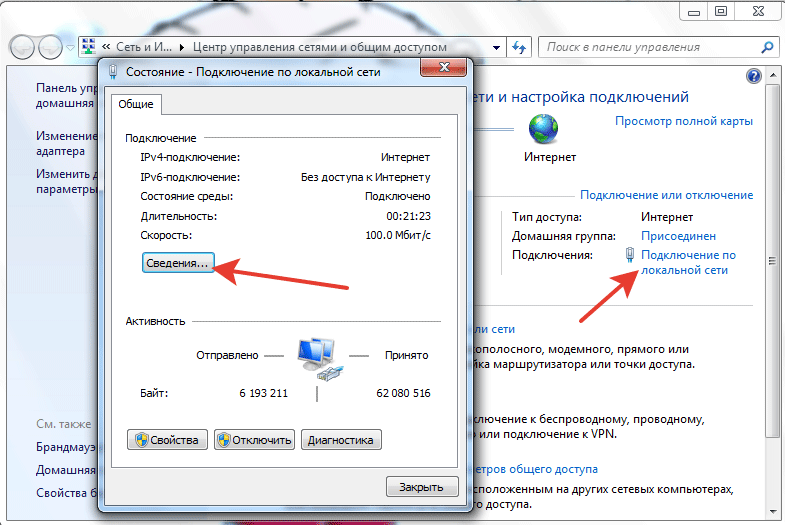
Что будет, если неправильно выбрать тип соединения?
Это самая популярная проблема при настройке роутеров. Интернет работать не будет. Беспроводная сеть появится, но, после подключения к ней, на ваших устройствах интернета не будет. На компьютерах, например, будет статус соединения «Без доступа к интернету». По кабелю, от маршрутизатора, интернет так же не будет работать.
Тут все понятно, роутер не установил соединения с вашим провайдером, так как неправильно заданы параметры.
Как узнать технологию соединения, которую использует мой провайдер?
В России, Украине, и наверное в других странах СНГ, чаще всего провайдеры используют такие технологии: Динамический IP, Статический IP, PPPoE, PPTP, L2TP.
- Динамический IP – самая нормальная технология:) .
 Очень много интернет провайдеров используют именно ее. Просто подключаем кабель к роутеру и интернет уже работает, ничего настраивать не нужно. Только нужно указать технологию Dynamic IP. Но, как правило, в настройках роутера она установлена по умолчанию.
Очень много интернет провайдеров используют именно ее. Просто подключаем кабель к роутеру и интернет уже работает, ничего настраивать не нужно. Только нужно указать технологию Dynamic IP. Но, как правило, в настройках роутера она установлена по умолчанию. - Статический IP – не очень популярная технология. Что бы настроить такое подключение на роутере, вы должны знать IP адрес, который вам должен выдать интернет провайдер.
- PPPoE – популярная технология (в России), которая требует создания специального высокоскоростного соединения. Если ваш провайдер работает по технологии PPPoE, то на компьютере у вас скорее всего было создано такое соединение. В настройках маршрутизатора нужно будет выбрать PPPoE, указать логин и пароль, которые вам выдает провайдер. Так же, возможно, нужно будет задать статический IP адрес.
- PPTP и L2TP – похожие протоколы, при настройке которых нужно так же указывать имя и логин.

Написал уже много, а на главный вопрос, так и не ответил.
Перед тем, как приступить к настройке роутера, обязательно узнайте, какую технологию использует ваш интернет-провайдер.
Как узнать? Позвоните в поддержку провайдера и спросите. Зайдите на сайт провайдера и найдите там инструкции по настройке оборудования. Или посмотрите в документах, которые вы получили при подключении.
Если будете звонить в поддержку, то спросите еще, делает ли провайдер привязку по MAC адресу, и какое значение MTU, лучше указать в настройках маршрутизатора.
Если вы уже знаете технологию соединения, то вы так же должны знать необходимые параметры. Если у вас Динамический IP, то как я уже писал выше, никаких параметров не нужно, но если у вас например Статический IP, PPPoE, PPTP, или L2TP, то вы должны знать логин, пароль, статический IP (если нужно), адрес сервера.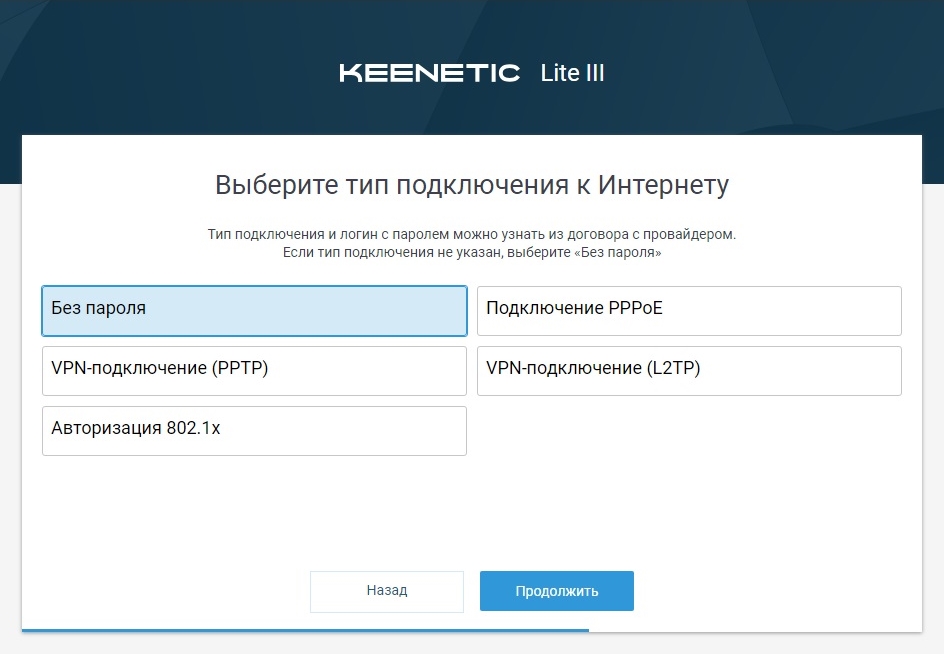 Или только определенные параметры (все зависит от соединения).
Или только определенные параметры (все зависит от соединения).
Как правило, эта информация указана в договоре по подключению к интернету.
Есть ли привязка по MAC адресу?
Очень многие провайдеры, привязывают интернет к MAC адресу определенного сетевого устройства. Каждая сетевая карта компьютера, или роутер, имеют свой MAC адрес, и этот адрес прописывается у провайдера.
Если ваш интернет провайдер делает такую привязку, то даже после правильной настройки роутера, интернет работать не будет. Так как скорее всего, у провайдера прописан MAC адрес вашего компьютера, не маршрутизатора.
Что делать в такой ситуации?
Узнать, делается ли привязка по MAC-адресу. Если нет, то никаких дополнительных настроек делать не нужно. Если есть привязка, то в настройках роутера, нужно клонировать MAC адрес. Нужно, что бы на роутере был такой же MAC, как и на компьютере, к которому привязан интернет. В статьях по настройке определенных роутеров, я стараюсь писать, как это сделать.
Есть еще один вариант: посмотреть MAC-адрес роутера (как правило, он находится на наклейке на самом роутере), позвонить в поддержку интернет-провайдера, и сказать им новый MAC, к которому нужно привязать интернет.
Залог успешной настройки Wi-Fi роутера:
- Правильно указать тип соединения, и правильно задать необходимые параметры (это настройки на вкладке «WAN», «Интернет», «Internet» – на разных роутерах по-разному), которые выдаете интернет провайдер.
- Клонировать MAC-адрес, или прописать MAC-адрес роутера, если провайдер делает привязку.
Это два основные правила. Уделите особое внимание этим двум пунктам, и у вас все получится. Главное, что роутер уже будет раздавать интернет, а там настроить Wi-Fi сеть, установить пароль, и другие функции, вы уже сможете по инструкции для определенного производителя, или модели. Эти инструкции вы можете найти у нас на сайте, или в интернете.
Как определить мой тип подключения к интернету?
Существует достаточно большое количество типов подключений к интернету провайдера. Ниже представлены основные из них:
Ниже представлены основные из них:
1. Подключение по локальной сети
В данном случае пользователь подключается посредством обычной локальной сети Ethernet. Никаких дополнительных подключений или ввода логина/пароля не требуется. Данный тип дополнительно подразделяется на:
а) Dynamic — DHCP или «динамический». Самый простой тип, никаких настроек вводить не требуется и пользователь просто соединяет компьютер кабелем, который получает все настройки автоматически
б) Static — «фиксированный IP-адрес» или «статический». В этом случае требуется предварительная конфигурация параметров «Интернет протокола TCP/IPv4» согласно настройкам, предоставленных провайдером и включающих обычно IP-адрес, маску подсети, шлюз и DNS-сервер(-а). Например, такой тип использует провайдер ТДС+ в г.Волоколамске.
Иногда в обоих подтипах может использоваться привязка по MAC-адресу (в этом случае от роутера обычно требуется поддержка т. н. MAC Cloning или MAC Spoofing — подмены или изменения MAC-адреса на интернет-порту).
н. MAC Cloning или MAC Spoofing — подмены или изменения MAC-адреса на интернет-порту).
2. VPN-подключение
В данном случае пользователь подключается посредством т.н. VPN (виртуальная частная сеть) с необходимостью указания логина и пароля. Данный тип имеет подразделения:
а) PPPoE. Для подключения к интернету необходимо создать подключение через мастер настройки, выбрав «Подключить к Интернету» -> «Установить подключение вручную» и выбрать в настройках PPPoE.
б) PPTP. Для подключения к интернету необходимо создать подключение через мастер настройки, выбрав «Подключиться к рабочему месту» -> «Подключение к виртуальной частной сети (VPN)», далее указать адрес VPN-сервера.
в) L2TP. Еще один тип подключения, набирающий популярность. Настройка аналогична PPTP, только после создания подключения, необходимо в его свойствах на вкладке «Сеть» выбрать «L2TP IPSec VPN».
Тип VPN-подключения также можно узнать щелкнув на иконку подключения в трее (при активном интернете) и выбрать закладку «Сведения».
3. Комбинированный тип подключения
Самый сложный тип, распространненый, по сути, только в России (за редким исключением). Суть сводится в комбинировании подключения по локальной сети с VPN-подключением для предоставления т.н. Dual access — двойного доступа, т.е. доступа к интернету и внутренним ресурсам провайдера (пиринговые сети, IPTV и пр.). Соответственно, могут быть использованы различные комбинации из (1) и (2), а именно:
а) PPPoE + Dynamic. Интернет предоставляется через PPPoE, локальный адрес в сети провайдера получается автоматически. Обычно так же динамически раздаются маршруты для доступа к определенным ресурсам через тот или иной интерфейс (посредством т.н. DHCP option). Например, такой тип использует провайдер г.Чехова Chehov.NET
б) PPPoE + Static. Интернет предоставляется через PPPoE, локальный адрес в сети провайдера задается вручную, статически. Маршруты прописываются тоже вручную посредством команды «route add …» в консоле «cmd».
в) PPTP + Dynamic. Интернет предоставляется через PPTP, локальный адрес в сети провайдера получается автоматически. Маршруты аналогично могут раздаваться динамически через DHCP option или прописывать вручную (редко).
г) PPTP + Static. Интернет предоставляется через PPTP, локальный адрес в сети провайдера задается вручную, статически. Маршруты прописываются тоже вручную.
д) L2TP + Dynamic. Интернет предоставляется через L2TP, локальный адрес в сети провайдера получается автоматически. Маршруты аналогично могут раздаваться динамически через DHCP option или прописывать вручную (редко).
е) L2TP + Static. Интернет предоставляется через L2TP, локальный адрес в сети провайдера задается вручную, статически. Маршруты прописываются тоже вручную.
P.S. Определение своего типа подключения к интернету, вам поможет настроить свой Wi-Fi роутер или Wi-Fi точку доступа.
Настройка маршрутизатора (роутера) Ростелеком
Настройка маршрутизатора (роутера)
Подготовьте всё необходимое
Логин и пароль для доступа к интернету.

Руководство пользователя для вашей модели маршрутизатора. Документ входит в комплектацию — также его можно найти на официальном сайте производителя маршрутизатора.
Если интернет подключен по телефонной линии (технология xDSL) — в ходе настройки маршрутизатора понадобится заполнить поля «VPI» и «VCI». Эти данные зависят от региона, в котором подключен интернет.
- РегионVPIVCIАрхангельский филиал835Калининградский филиал835 Вологодский филиал033Коми филиал 033 ФНПО (В. Новгород)033 ФНПО (Псков)035 Мурманский филиал035 Петербургский филиал (ЛО)035Петербургский филиал (СПб)035
Подключите оборудование
Роутер можно подключить двумя способами — по беспроводной сети или с помощью кабеля.
Для подключения к беспроводной сети вам понадобится имя сети (SSID) и пароль (Password, Key).
 Настройки по умолчанию указаны на наклейке с обратной стороны маршрутизатора:
Настройки по умолчанию указаны на наклейке с обратной стороны маршрутизатора:После подключения к беспроводной сети появится значок Wi-Fi с восклицательным знаком — «Подключено без доступа к интернету».
Адрес и логин для доступа к веб-интерфейсу указаны на наклейке с обратной стороны маршрутизатора.
Также эту информацию можно найти в руководстве пользователя.
Чтобы попасть в веб-интерфейс управления маршрутизатором, введите его адрес в адресной строке браузера.
При входе вас попросят ввести логин и пароль — возьмите эти данные с наклейки на маршрутизаторе или создайте новый пароль.

Для подключения к интернету необходимо настроить интернет-соединение (WAN) в соответствующем разделе веб-интерфейса маршрутизатора. Порядок настройки на этом этапе зависит от модели роутера, поэтому детали следует уточнять в руководстве пользователя.
В ходе настройки укажите:
- Тип соединения: PPPoE,
- Логин (имя пользователя) и пароль с карты доступа к интернету.
При подключении по телефонной линии (технология xDSL) — заполните поля «VPI» и «VCI».
Памятка по использованию Wi-Fi роутера
На некоторых маршрутизаторах Wi-Fi соединение настроено сразу.
 В этом случае для доступа в интернет достаточно подключиться к сети — имя Wi-Fi сети и пароль указаны на наклейке.
В этом случае для доступа в интернет достаточно подключиться к сети — имя Wi-Fi сети и пароль указаны на наклейке.Настроить Wi-Fi можно в веб-интерфейсе маршрутизатора. Раздел будет называться «WLAN», «Беспроводная сеть», «Wireless» или «Wi-Fi».
Wi-Fi сеть можно сделать открытой (без запроса пароля при подключении к сети) или защищенной (Wi-Fi будет запрашивать пароль при подключении). Лучше использовать защищенную сеть, чтобы к ней не подключались сторонние пользователи. Как правило, устройства запоминают пароль после первого подключения к Wi-Fi, поэтому каждый раз пароль вводить не придется.
Для настройки защищенной сети выберите шифрование «WPA/WPA2».
На некоторых моделях маршрутизаторов можно использовать несколько частот Wi-Fi сети:
- 2.4 GHz — скорость ниже, но дальность действия больше
- 5 GHz — скорость выше, но дальность действия меньше
Настройка разных моделей маршрутизаторов может отличаться в деталях.
 Мы подготовили инструкции, которые помогут настроить именно ваш роутер.
Мы подготовили инструкции, которые помогут настроить именно ваш роутер.Видеоинструкции по настройке
Видеоинструкции от Ростелекома помогут легко настроить маршрутизатор.
Справочник абонента ТТК — Настройка Wi-Fi-маршрутизатора D-Link DIR 300 NRU B5 / B6 на прошивке 1.4.9 и D-Link DIR 615 на прошивке 2.0.17
1. Проверяем настройки сетевого подключения на компьютере.
Windows XP (Панель управления-Сеть и Интернет-Сетевые подключения-Подключение по локальной сети.)
Windows 7 / 8 (Панель управления – Сеть и Интернет – Центр управления сетями и общим доступом – Изменение параметров адаптера – Подключение по локальной сети)
2. Запускаем любой интернет-браузер (Internet Explorer, Opera, Google Chrome и прочие). В адресной строке браузера прописываем IP-адрес роутера – 192.168.0.1 и нажимаем клавишу Enter (для первичной настройки роутера, доступ в интернет не нужен).
Запускаем любой интернет-браузер (Internet Explorer, Opera, Google Chrome и прочие). В адресной строке браузера прописываем IP-адрес роутера – 192.168.0.1 и нажимаем клавишу Enter (для первичной настройки роутера, доступ в интернет не нужен).
3. Вводим имя пользователя и пароль, по умолчанию – логин: admin, пароль – admin. Нажимаем Вход
4. Попадаем в главное меню роутера, выбираем Расширенный режим.
Переходим в раздел Сеть – WAN.
5. По умолчанию создано подключение Динамический IP.
Кликаем по нему левой кнопкой мыши, попадаем в настройки.
Теперь нам нужно удалить это подключение, оно нам не пригодится. Прокручиваем список вниз, нажимаем кнопку удалить.
6. Теперь создаем новое подключение, нажав кнопку Добавить.
7. Выбираем тип соединения – PPPoE. В разделе Ethernet, необходимо указать MAC Вашего компьютера, иначе придется обратится в тех.поддержку, для снятия привязки по MAC-адресу
В разделе Ethernet, необходимо указать MAC Вашего компьютера, иначе придется обратится в тех.поддержку, для снятия привязки по MAC-адресу
Переходим в раздел PPP. Указываем имя пользователя и пароль, которые указаны в договоре. MTU должен быть равен 1492. Нажимаем кнопку Сохранить.
Для корректной работы услуги IP-TV, как по кабелю, так и по Wi-Fi, необходимо добавить еще одно подключение – Статический IP. Снова нажимаем кнопку Добавить.
Тип соединения – Статический IP
Переходим в раздел IP, указываем следующие значения, указанные на скриншоте. Обязательно ставим галочку напротив Включить IGMP, нажимаем кнопку Сохранить.
После всех манипуляций с настройками, должно получится вот так. Шлюз по умолчанию – PPPoE.
Для настройки Wi-Fi в расширенном режиме переходим в раздел W-Fi – Основные настройки, проверяем, чтобы ползунок был в состоянии Вкл.
Настройки Wi-Fi – здесь нас интересует только SSID (название Вашей сети, моно изменять), канал (желательно auto), нажимаем кнопку Изменить.
При первоначальной настройке сеть W-Fi не защищена, необходимо установить пароль, чтобы никто не смог к ней подключиться без разрешения. Переходим Wi-Fi – Настройки Безопасности.
Сетевая аутентификация – WPA-PSK/WPA2-PSK Mixed, это гарантирует высокую надежность сети от взлома.
Устанавливаем пароль на Wi-Fi в поле Ключ шифрования PSK, желательно от 8-ми символов и выше. Нажимаем кнопку Изменить.
После всех манипуляций с настройками, необходимо их сохранить, чтобы при следующей перезагрузке роутера не пришлось его перенастраивать. Нажимаем кнопку Сохранить и перезагрузить.
Появится следующие сообщение.
Для того, чтобы найти Вашу сеть, необходимо щелкнуть по значку Сеть, расположенному рядом с часами, в правом нижнем углу, и выбрать Вашу сеть Wi-Fi. Нажмите по ней левой кнопкой мыши, затем Подключение, и введите пароль от сети.
Нажмите по ней левой кнопкой мыши, затем Подключение, и введите пароль от сети.
Настройка завершена.
Для уточнения вашей технологии подключения обратитесь к провайдеру.
Тип соединения. Какой тип соединения указать при настройке роутера? Узнаем нужную информацию, которая пригодится в процессе настройки
Какой тип соединения указать при настройке роутера? Узнаем нужную информацию, которая пригодится в процессе настройки
Перед тем, как приступить к настройке маршрутизатора, желательно узнать необходимую информацию. Нам нужно узнать, какую технологию соединения с интернетом использует наш интернет-провайдер, нужно иметь необходимые параметры, которые нужно будет задать в настройках роутера (в зависимости от технологии соединения). Если, например провайдер использует соединение по технологии Динамический IP, то вам не нужно никаких дополнительных параметров. Достаточно, в настройках роутера выбрать Динамический IP, и интернет заработает.
Достаточно, в настройках роутера выбрать Динамический IP, и интернет заработает.
Так же, нужно узнать, делает ли провайдер привязку по MAC адресу. Если делает, то после подключения кабеля к роутеру, интернет не будет работать даже после правильной настройки, ведь у провайдера не прописан MAC адрес роутера.
Сейчас мы по порядку во всем разберемся.
Самое главное, это понять, что задача роутера, это подключится к интернету и раздавать его на ваши устройства. Он устанавливает соединение с вашим провайдером точно так же, как и компьютер. Для того, что бы настройка маршрутизатора прошла гладко и без проблем, нужно правильно указать тип соединения (WAN Connection Type), и задать нужные параметры.
Что будет, если неправильно выбрать тип соединения?
Это самая популярная проблема при настройке роутеров. Интернет работать не будет. Беспроводная сеть появится, но, после подключения к ней, на ваших устройствах интернета не будет. На компьютерах, например, будет статус соединения «Без доступа к интернету». По кабелю, от маршрутизатора, интернет так же не будет работать.
По кабелю, от маршрутизатора, интернет так же не будет работать.
Тут все понятно, роутер не установил соединения с вашим провайдером, так как неправильно заданы параметры.
Как узнать технологию соединения, которую использует мой провайдер?
В России, Украине, и наверное в других странах СНГ, чаще всего провайдеры используют такие технологии: Динамический IP, Статический IP, PPPoE, PPTP, L2TP.
- Динамический IP – самая нормальная технология:) . Очень много интернет провайдеров используют именно ее. Просто подключаем кабель к роутеру и интернет уже работает, ничего настраивать не нужно. Только нужно указать технологию Dynamic IP. Но, как правило, в настройках роутера она установлена по умолчанию.
- Статический IP – не очень популярная технология. Что бы настроить такое подключение на роутере, вы должны знать IP адрес, который вам должен выдать интернет провайдер.
- PPPoE – популярная технология (в России), которая требует создания специального высокоскоростного соединения.
 Если ваш провайдер работает по технологии PPPoE, то на компьютере у вас скорее всего было создано такое соединение. В настройках маршрутизатора нужно будет выбрать PPPoE, указать логин и пароль, которые вам выдает провайдер. Так же, возможно, нужно будет задать статический IP адрес.
Если ваш провайдер работает по технологии PPPoE, то на компьютере у вас скорее всего было создано такое соединение. В настройках маршрутизатора нужно будет выбрать PPPoE, указать логин и пароль, которые вам выдает провайдер. Так же, возможно, нужно будет задать статический IP адрес. - PPTP и L2TP – похожие протоколы, при настройке которых нужно так же указывать имя и логин. А так же, адрес сервера и по необходимости – статический IP. Если интернет был раньше подключен к компьютеру, то на компьютере так де было специальное подключение, которое вы запускали.
Написал уже много, а на главный вопрос, так и не ответил.
Перед тем, как приступить к настройке роутера, обязательно узнайте, какую технологию использует ваш интернет-провайдер.
Как узнать? Позвоните в поддержку провайдера и спросите. Зайдите на сайт провайдера и найдите там инструкции по настройке оборудования. Или посмотрите в документах, которые вы получили при подключении.
Если будете звонить в поддержку, то спросите еще, делает ли провайдер привязку по MAC адресу, и какое значение MTU, лучше указать в настройках маршрутизатора.
Если вы уже знаете технологию соединения, то вы так же должны знать необходимые параметры. Если у вас Динамический IP, то как я уже писал выше, никаких параметров не нужно, но если у вас например Статический IP, PPPoE, PPTP, или L2TP, то вы должны знать логин, пароль, статический IP (если нужно), адрес сервера. Или только определенные параметры (все зависит от соединения).
Как правило, эта информация указана в договоре по подключению к интернету.
Есть ли привязка по MAC адресу?
Очень многие провайдеры, привязывают интернет к MAC адресу определенного сетевого устройства. Каждая сетевая карта компьютера, или роутер, имеют свой MAC адрес, и этот адрес прописывается у провайдера.
Если ваш интернет провайдер делает такую привязку, то даже после правильной настройки роутера, интернет работать не будет. Так как скорее всего, у провайдера прописан MAC адрес вашего компьютера, не маршрутизатора.
Что делать в такой ситуации?
Узнать, делается ли привязка по MAC-адресу. Если нет, то никаких дополнительных настроек делать не нужно. Если есть привязка, то в настройках роутера, нужно клонировать MAC адрес. Нужно, что бы на роутере был такой же MAC, как и на компьютере, к которому привязан интернет. В статьях по настройке определенных роутеров, я стараюсь писать, как это сделать.
Если нет, то никаких дополнительных настроек делать не нужно. Если есть привязка, то в настройках роутера, нужно клонировать MAC адрес. Нужно, что бы на роутере был такой же MAC, как и на компьютере, к которому привязан интернет. В статьях по настройке определенных роутеров, я стараюсь писать, как это сделать.
Есть еще один вариант: посмотреть MAC-адрес роутера (как правило, он находится на наклейке на самом роутере), позвонить в поддержку интернет-провайдера, и сказать им новый MAC, к которому нужно привязать интернет.
Залог успешной настройки Wi-Fi роутера:
- Правильно указать тип соединения, и правильно задать необходимые параметры (это настройки на вкладке «WAN», «Интернет», «Internet» – на разных роутерах по-разному), которые выдаете интернет провайдер.
- Клонировать MAC-адрес, или прописать MAC-адрес роутера, если провайдер делает привязку.
Это два основные правила. Уделите особое внимание этим двум пунктам, и у вас все получится. Главное, что роутер уже будет раздавать интернет, а там настроить Wi-Fi сеть, установить пароль, и другие функции, вы уже сможете по инструкции для определенного производителя, или модели. Эти инструкции вы можете найти у нас на сайте, или в интернете.
Эти инструкции вы можете найти у нас на сайте, или в интернете.
help-wifi.com
Правильная настройка типа соединения роутера
Перед началом процесса настройки маршрутизатора каждый пользователь должен подготовиться. Настройка типа соединения роутера дело не сложное и это означает лишь одно, что ему необходимо собрать всю информацию, которая потребуется в процессе заполнения параметров.
Оглавление статьи
Тип соединения
Среди наиболее важных данных находится тип соединения. В зависимости от него, могу потребоваться другие данные, или этим все и ограничится. Например, при динамической раздаче ip адресов другие данные не требуются. Зато, если адрес статический, то пользователю необходимо ввести значение имени и ключа, указанные провайдером для соединения с сетью.
MAC-адрес
Еще одним важным моментом является Mac адрес. Если у поставщика интернета выполняется указание mac-адреса, то введение точных данных в роутере не приведет к запуску сети. Следует указать все действующие адреса. Важно понять, что основное предназначение роутера – предоставлять доступ к соединению разным устройствам. Это может быть сеть по кабелю или беспроводное соединение. По этой причине важно, чтобы во время настройки были все до единого параметры введены правильно и главное – безошибочно выбран тип соединения (WAN Connection Type).
Следует указать все действующие адреса. Важно понять, что основное предназначение роутера – предоставлять доступ к соединению разным устройствам. Это может быть сеть по кабелю или беспроводное соединение. По этой причине важно, чтобы во время настройки были все до единого параметры введены правильно и главное – безошибочно выбран тип соединения (WAN Connection Type).
Что произойдет в случае неправильно указанного типа соединения?
Проблема выбора соединения является одной из самых частых. Если данный параметр указать не правильно, но все остальные данные введены верно, то сеть на компьютере появится. Но сам интернет доступен не будет. Беспроводное соединение между разными устройствами будет доступно, но вот в интернет они также не смогут выйти. На всех приборах, которые подключены к сети будет гореть значок «без доступа».
Это означает, что оборудование не может соединиться с провайдером, значит, есть какие-то ошибки во время настройки.
Как определить технологию подключения, используемую провайдером?
Если говорить о технологиях, то провайдеры могут использовать небольшой набор вариантов. Прежде всего, это раздача ip адреса статически или динамически, затем доступны PPPoE, PPTP, L2TP. Чтобы понять, что это такое, следует узнать о них подробнее.
Прежде всего, это раздача ip адреса статически или динамически, затем доступны PPPoE, PPTP, L2TP. Чтобы понять, что это такое, следует узнать о них подробнее.
- Динамический IP. Встречается чаще всего. Адрес предоставляется провайдером автоматически. При каждом подключении он меняется. В параметрах маршрутизатора необходимо отметить Dynamic IP. После этого другие действия осуществлять не требуется. Очень удобная для пользователя технология.
- Статический IP. Если провайдер указал, что у Вас статический адрес, это означает, что в договоре он точно его прописывает, а также указываются данные логин и ключ для соединения с сетью. В таком случае Вы указывает тип соединения – статический, затем вводите значение ip-адреса, пару логин/пароль. Данный метод менее популярен среди поставщиков интернет услуг, так как требует отслеживания, кому какие адреса выданы.
- Технология PPPoE. Широко применяется в России и подходит для подключения по высокоскоростному каналу. Для нее в параметрах следует указать тип подключения PPPoE.
 также провайдер выдает логин и ключ, указанные в договоре. Данный тип часто требует указания статического ip-адреса, он будет приведен в договоре.
также провайдер выдает логин и ключ, указанные в договоре. Данный тип часто требует указания статического ip-адреса, он будет приведен в договоре. - Технологии PPTP и L2TP. Данные технологии схожи между собой. Они требуют указания ряда параметров, таких как имя и ключ для авторизации, адрес сервера, с которым будет соединение, статический ip-адрес.
Перед тем, как будет производиться настройка параметров маршрутизатора, следует узнать. Какую технологию использует провайдер.
Технология подключения: как узнать?
Существует несколько вариантов. Можно посмотреть в договоре. Отдельные провайдеры указывают данную информацию в договоре. Второй вариант – позвонить в службу поддержки и задать все интересующие вопросы. Если провайдер работает на рынке услуг давно, то он имеет сайт с хорошей базой информации. На нем будет приведена инструкция по настройке оборудования разных производителей. В данной инструкции будет указан тип используемого соединения.
Если Вы решили обратиться в службу поддержки, то рекомендуется узнать также о привязке по MAC адресу и о значении MTU, которое оптимально для указания.
Если Вы узнали тип соединения, тогда следует определиться, требует ли оно других параметров. В случае динамического адреса ничего не нужно. А вот если у Вас любой другой тип, тогда необходимо узнать логин и пароль, статический адрес, возможно адрес сервера. Набор этих параметров будет зависеть от Вашего случая.
В большинстве случаев, стоит внимательно изучить договор. В нем прописывают все данные.
Как решить проблему с привязкой по MAC адресу?
Большинство поставщиков интернета предпочитают выполнять привязку по MAC адресу. Это означает, что у любого оборудования есть свой адрес, для раздачи интернета он указывается у провайдера.
Если Ваш случай такой, то даже при правильной настройке роутера сеть не заработает. Это связано с тем, что у провайдера будет указан адрес компьютера, а не роутера, который Вы подключили.
Что делать в такой ситуации? Прежде всего, следует заранее узнать, есть ли у поставщика услуг данная привязка. Если ее нет, то Вам не стоит беспокоиться. Просто правильно укажите все данные, которые у Вас имеются.
Просто правильно укажите все данные, которые у Вас имеются.
В случае привязки необходимо выполнить ряд дополнительных действий. Прежде всего, следует клонировать MAC адрес, таким образом, на маршрутизаторе будет такое же значение адреса, как и на компьютере.
Если у Вас не получается по ряду причин выполнить клонирование, тогда воспользуйтесь вторым вариантом: узнайте mac-адрес роутера. Он указывается на наклейке с параметрами, которая имеется на устройстве. После этого обратитесь в службу технической поддержке, объясните ситуацию и продиктуйте новый адрес.
Правило надежной работы
В заключение следует отметить, что для правильной и надежной работы маршрутизатора достаточно выполнить два правила.
- Точно выбрать тип используемого подключения и другие параметры.
- Дублировать Mac адрес или указать новое значение у поставщика интернета.
 После этого можно будет создать беспроводное подключение и ввести для него логин и пароль, который будет надежно защищать сеть от нежеланных гостей.
После этого можно будет создать беспроводное подключение и ввести для него логин и пароль, который будет надежно защищать сеть от нежеланных гостей.ok-wifi.com
обзор, особенности и отзывы. Как узнать тип подключения к интернету
Интернет уже давно перестал быть каким-то дополнением нашей жизни, став её неотъемлемой частью. Слишком уж много будничных дел и развлечений зависит от Всемирной паутины. Но для того чтобы войти в неё, необходимо что-то большее, чем воткнутый шнур в розетку.
Рассмотрим основные типы подключения к Сети интернет: особенности, используемое оборудование и отзывы пользователей на тот или иной тип. Варианты не отличаются большим разнообразием, но тем не менее каждый может выбрать что-то своё под конкретные цели и условия.
Кабельное подключение
Это наиболее популярный тип подключения к интернету. Обслуживающий ваш район провайдер проводит вам в квартиру кабель, через который и поступает в дом сигнал. В таких случаях, как правило, используют всего два варианта подключения – через оптический кабель и посредством витой пары.
Витая пара
Что касается витой пары, то здесь всё просто. Из распределительной коробки в подъезде проводится витой кабель (медь) и подключается к вашему системному блоку или роутеру. Таким способом подключаются практически все многоэтажные дома. Узнать, какой тип подключения к интернету (кабельный) в этом случае очень просто: если у вас тонкие провода (в сравнении с оптоволокном) и средняя скорость до 100 Мбит/сек., то значит, стоит витая пара. Если шлейф толще и скорость выше, то это — оптоволокно.
Оптический кабель
В другом случае в квартиру заводится «оптика», которая подключается к специальной распределительной коробке непосредственно в доме. Этот тип подключения к интернету имеет одно очень серьёзное преимущество – это скорость, которая может доходить до 1 Гбит/сек.
Посредством оптического кабеля можно легко получить не только доступ во Всемирную паутину, но и воспользоваться услугами телефонии и телевидения. То есть вместо трёх проложенных кабелей вы получаете один.
В свою очередь, кабельный тип подключения к интернету имеет два варианта работы с сетевыми протоколами – локальный и виртуальный. Рассмотрим их более подробно.
Локальная сеть
Вся суть локальных протоколов заключается в том, что ваш поставщик связи просто присваивает вам отдельный IP-адрес. Провайдер включает все компьютеры в одну большую сеть, где он может спокойно контролировать каждый адрес. Кроме того, такой тип подключения к интернету отличается наличием динамического или статического IP.
Динамический вариант самый простой, потому как все настройки сети ложатся на плечи самого провайдера, и пользователю не нужно ничего самому корректировать. Как узнать тип подключения к интернету в этом случае? Если вы воткнули кабель в компьютер или роутер и спустя пару секунд получили доступ во Всемирную паутину, то значит, у вас динамический IP, в противном случае операционная система будет запрашивать дополнительные параметры для входа.
Статический вариант более привередлив в плане доступа.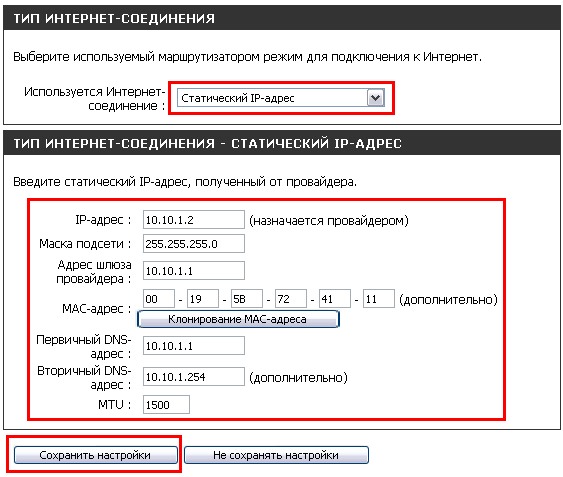 Перед каждым сеансом система будет запрашивать данные для выхода в Интернет, которые вам должен был предоставить провайдер. Они не меняются, поэтому достаточно один раз их ввести, и в дальнейшем операционная система будет сама получать доступ к сети.
Перед каждым сеансом система будет запрашивать данные для выхода в Интернет, которые вам должен был предоставить провайдер. Они не меняются, поэтому достаточно один раз их ввести, и в дальнейшем операционная система будет сама получать доступ к сети.
Такой вариант наиболее удобен для онлайн-сервисов, которые постоянно запрашивают у вас статический IP-адрес. Как узнать, какой тип подключения к интернету в этом случае? Большинство современных роутеров в состоянии определить тип соединения и сообщить об этом владельцу. Если вы используете устаревшее или откровенно бюджетное оборудование, то можно просто позвонить своему провайдеру и уточнить всю интересующую вас информацию. Там же вам помогут разобраться с конкурентной моделью роутера и расскажут, как узнать тип подключения к интернету на вашем устройстве.
Судя по отзывам пользователей на многочисленных специализированных форумах, провайдеры предпочитают «сажать» абонентов на статический IP. К примеру, тот же «Ростелеком» (тип подключения к интернету – кабельный) поголовно внедряет интернет только на «статику», потому как в этом случае отслеживать каждого отдельно взятого пользователя гораздо легче в плане абонентской платы и оказания каких-то дополнительных услуг. Что касается самого качества связи, то здесь многое зависит от используемого кабеля (оптоволокно/витая пара) и вашего оборудования (роутер/сетевая карта).
Что касается самого качества связи, то здесь многое зависит от используемого кабеля (оптоволокно/витая пара) и вашего оборудования (роутер/сетевая карта).
Виртуальная сеть
Виртуальная частная сеть, или, по-другому VPN, – это зашифрованные протоколы связи, где обмен всей информацией между компьютером пользователя и провайдером кодируется, в значительной мере повышая безопасность в сети. Всего существует два основных вида VPN-соединения – это РРРоЕ и РРТР (L2TP).
Один из наиболее популярных видов виртуальной сети – это РРРоЕ-протоколы. Для соединения с интернетом вам понадобится только логин и пароль. Платформа «Виндовс» опознаёт этот тип как высокоскоростное подключение с условным набором номера.
Гораздо менее популярный тип – это РРТР (L2TP), потому как ввода пароля с логином, пользователю необходимо указывать точный адрес сервера провайдера. Ещё одна отличительная черта РРТР-соединения – это метод шифрования, принципиально отличающийся от РРРоЕ. Один из самых известных провайдеров работающий по этому протоколу – «Билайн» (домашний интернет). Тип подключения у других поставщиков также может варьироваться в зависимости от условий района (близость вышки, требуемая скорость и т. д.).
Тип подключения у других поставщиков также может варьироваться в зависимости от условий района (близость вышки, требуемая скорость и т. д.).
Отзывы о данном типе подключения сильно разняться. Некоторых вполне устраивает часто меняющаяся скорость потока данных (просмотр видео, работа с текстовой информацией и т. п.), а для кого-то это критичный момент. Последние — это, как правило, геймеры, которым нужен низкий пинг (задержка отклика сервера), то есть хорошая пропускная способность. К примеру, если у вас тип подключения МТС-интернет через VPN-соединение (флеш-модем), то в популярных играх жанра МОВА League of Legends и DOTA пинг будет колебаться от 90 до 120 мс. В то время как посредством кабельного соединения время отклика не превышает 40-60 мс.
Комбинированное подключение
Этот тип включает в себя несколько видов соединения с интернетом. Виртуальная сеть здесь является приоритетным типом подключения, а в качестве дополнительного ресурса используются динамические или статические IP-адреса. То есть разница между ними заключается в ручном или автоматическом вводе данных о сервере провайдера.
То есть разница между ними заключается в ручном или автоматическом вводе данных о сервере провайдера.
Этот тип считается одним из самых сложных и применяется крайне редко. Его часто используют муниципальные службы с многоуровневой офисной структурой: пенсионный фонд, газовые службы, центры занятости и т. п.
Телефонная линия
Оптоволоконный кабель серьёзно доминирует перед телефонными линиями, но по ряду причин (сельская местность, отдалённый населённый пункт и т. д.) тянуть дорогостоящий интернет-кабель провайдеру нецелесообразно. В этом случае хоть как-то выручает наличие домашнего телефона, то есть подключение по ADSL или Dial-Up.
ADSL-соединение позволяет работать в интернете с небольшой скоростью, примерно в пределах десятка мегабит. Для большинства рядовых задач этого вполне достаточно. Для полноценной работы в сети потребуются модем и телефонный кабель. Чтобы оба устройства функционировали одновременно и корректно (компьютер с сетью и телефон) необходим сплиттер, который ответвляет шлейфы и на домашний телефон, и на системный блок.
Подключение типа Dial-Up – это, что называется, прошлый век. В этом случае, если вы работаете в интернете, то телефонная линия будет занята. Кроме того, скорость передачи данных ограничена 56 Кбит/сек., что, по нынешним меркам, очень и очень мало. Несмотря на все недостатки Dial-Up-соединения, оно иногда применяется в сложнодоступной местности.
Судя по отзывам пользователей, такой способ подключения практически не пользуется спросом, потому как даже просмотр видео на канале «Ютуб» в низком разрешении – это самая настоящая проблема. Единственное, на что можно рассчитывать при таком соединении – только буквы, картинки и музыка в низком битрейте.
Спутниковый интернет
Один из самых дорогих типов подключения, но при этом практически вездесущий. Спутниковая тарелка позволяет получить доступ ко Всемирной паутине даже в самой глуши, где нет простейших коммуникаций. Единственное условие – это хорошая видимость орбитального спутника, что не проблема для маститого провайдера.
Наверняка многие знакомы не понаслышке со спутниковым телевидением. В случае с интернетом принцип такой же, с той лишь разницей, что на тарелку дополнительно устанавливается блок с передающей головкой для передачи данных в обе стороны.
Скорость работы канала измеряется десятками мегабит. Один из главных недостатков такого типа подключения – это заоблачные тарифы и дорогостоящее оборудование.
Wi-Fi
С протоколами «вай-фай» многие наверняка знакомы. У кого-то дома установлен роутер, а кто-то пользуется бесплатными точками входа в общественных местах. «Вай-фаем» покрывают, как правило, труднодоступные для кабельного подключения районы вроде коттеджных посёлков и прочие частные сектора. Для работы оператор устанавливает базовые станции, которые обеспечивают сетью близлежащую площадь в радиусе пяти — десяти километров.
Для подключения необходим специальный приёмник, а если вы находитесь в значительном удалении от базовой станции, то не помешает специальная антенна, усиливающая сигнал.
fb.ru
Типы подключения к интернету
Вступление
Интернет давно стал не только нормой, но даже необходимостью в нашей жизни. Очень много вещей завязаны на использовании Всемирной паутины. Но подключиться к нему невозможно, просто воткнув шнур в розетку. Рассмотрим, какие существуют типы подключения к интернету.
Со временем устаревшие технологии интернета заменяют более совершенными
Кабельное подключение
Витая пара и оптический кабель
Это самый популярный тип подключения. К вам в квартиру или офис проводится кабель, по которому поступает сигнал интернета. Применяют два варианта соединения: витая пара и оптический кабель.
В первом случае от поставщика услуг к дому или распределительной коробке проводится оптоволоконный кабель с высокой пропускной способностью, а в саму квартиру заводится витая пара, являющая собой медный провод со специальным способом обжатым концом, который втыкается в компьютер или роутер. Скорость подключения в этом случае чаще всего не превышает 100 Мбит/с.
Во втором случае в жилище заводится оптический кабель, подсоединяемый в распределительное устройство. Среди его преимуществ выделяют гораздо большую скорость, вплоть до 1 Гбит/сек. По этому кабелю можно одновременно получать услуги интернета, телефона и телевидения — то есть один кабель вместо трёх. Кабельное подключение имеет два варианта организации сети: локальная и виртуальная.
Локальная сеть
Суть локальной сети заключается в том, что провайдер присваивает вам отдельный IP-адрес. Все компьютеры, по большому счёту, являют собой большую сеть, имеющую выход в интернет через поставщика. Бывает доступ с динамическим и статическим IP.
Динамический IP
Для вас это самый простой тип связи. Все установки при каждом соединении присваиваются провайдером, и вам не нужно ничего дополнительно настраивать. Вы просто втыкаете кабель в компьютер либо в роутер — и начинаете пользоваться интернетом.
Статический IP
При этом типе пользователю нужно ввести в установки сетевой карты или роутера параметры, которые выдаёт провайдер и которые являются неизменными при каждом сеансе связи. Это довольно удобно для онлайн-сервисов, запрашивающих у вас постоянный IP-адрес. Узнать тип подключения можно в техподдержке провайдера, на сайте поставщика услуг или в договоре. При пользовании роутером большинство моделей могут определить тип подключения автоматически.
Это довольно удобно для онлайн-сервисов, запрашивающих у вас постоянный IP-адрес. Узнать тип подключения можно в техподдержке провайдера, на сайте поставщика услуг или в договоре. При пользовании роутером большинство моделей могут определить тип подключения автоматически.
Виртуальная сеть VPN
VPN расшифровывается как «виртуальная частная сеть». Эта технология зашифровывает обмен данными между компьютером абонента и сервером провайдера, значительно повышая безопасность.
PPPoE
Наиболее популярный тип подключения по VPN. Для пользования вам нужно узнать лишь логин и пароль. Операционная система Windows рассматривает это соединение как высокоскоростное подключение с набором номера.
L2TP/PPTP
Менее популярные виды подключения по VPN. Кроме логина и пароля, нужно узнать адрес сервера, предоставляемый оператором связи. Разница между ними — лишь в методе шифрования, который выбирается в дополнительных настройках соединения. Самый известный провайдер, работающий с этим стандартом — Билайн.
Комбинированное подключение
Объединяет в себе несколько видов подключения для доступа в интернет и к ресурсам провайдера. VPN применяется как главный тип подключения, динамический или статический IP — как дополнительный. Разница между ними — в ручном введении локального адреса либо автоматического его определения. Такое подключение считается самым сложным, поэтому используется редко. Можно узнать параметры у техподдержки конкретного поставщика услуг.
Телефонная линия
Несмотря на то, что в последнее время кабельное подключение доминирует, во многих местностях тянуть отдельную интернет-линию экономически нецелесообразно. В таком случае спасает наличие телефонной линии, подключиться к интернету можно только через неё. Существуют два типа подключения: ADSL и Dial-Up.
ADSL
Современные стандарты дают доступ к интернету со скоростью в несколько десятков мегабит, чего вполне достаточно для большинства задач. Суть сводится к тому, что при помощи сплиттера сигнал разделяется на разные частоты: низкие — для голосовой связи, высокие — для интернета. Соответственно, можно одновременно звонить и пользоваться интернетом.
Суть сводится к тому, что при помощи сплиттера сигнал разделяется на разные частоты: низкие — для голосовой связи, высокие — для интернета. Соответственно, можно одновременно звонить и пользоваться интернетом.
Для организации связи используется модем. Схема подключения довольно проста: телефонный кабель, который заводится в помещение, подключается к сплиттеру, к нему в соответствующие разъёмы подсоединяются домашний телефон и ADSL-модем.
Dial-Up
Этот тип подключения пришёл к нам ещё с девяностых годов прошлого века. Является очень устаревшим, так как при его применении телефонная линия остаётся занятой, а средняя скорость составляет около 56 килобит. По нынешним меркам это очень мало. Тем не менее, в некоторых местностях иногда применяется и такой вид подключения.
Работает он следующим образом: модем подключается к телефонной линии и к компьютеру, в его настройки добавляется номер модемного пула. Модем звонит на этот номер, а после установки соединения абонемент получаете доступ к интернету.
Телевизионный кабель DOCSIS
Этот тип подключения предоставляет интернет по телевизионному кабелю. Несомненно, платить за интернет и телевизор одной фирме куда удобнее. Кабель заводится в квартиру или дом, с помощью сплиттера сигнал распределяется на телевизионный и интернет. Сигнал интернета поступает на кабельный модем, подключённый к ПК либо к роутеру.
Современные стандарты позволяют получать скорость интернета до 300 Мбит/сек. Несмотря на относительно невысокую популярность технологии, провайдер телекоммуникационных услуг АКАДО подключает по ней абонентов в Москве, Санкт-Петербурге и Екатеринбурге.
Мобильный интернет
Развитие стандартов 3G и 4G позволяет использовать интернет на скорости, сопоставимой с домашним подключением. Во многих городах России доступен стандарт 4G со скоростью до 100 с лишним мегабит. Там, где он недоступен, работает 3G на скорости до 40 мегабит.
В последнее время предлагаются безлимитные тарифы, пусть и довольно условные. Не нужно никаких проводов, подключиться можно относительно дёшево в любом месте, где доступно покрытие. Можно применять USB-модем, мобильный роутер или смартфон/планшет в качестве модема. Встроенное программное обеспечение также может определить параметры сети.
Не нужно никаких проводов, подключиться можно относительно дёшево в любом месте, где доступно покрытие. Можно применять USB-модем, мобильный роутер или смартфон/планшет в качестве модема. Встроенное программное обеспечение также может определить параметры сети.
Спутниковый интернет
Самый дорогой, но при этом самый вездесущий. Позволяет получать доступ к интернету даже вдали от коммуникаций, хоть посреди тайги. Единственное условие — видимость спутника.
Все знакомы со спутниковым телевидением. Тарелки антенн можно наблюдать почти на каждом доме и в огромном количестве. Такая же тарелка используется и для доступа к интернету. Существует односторонний и двухсторонний спутниковый интернет.
При одностороннем доступе исходящие запросы передаются по наземному каналу связи, — например, через мобильную сеть, а входящие данные приходят уже со спутника. При двухстороннем доступе весь обмен происходит по спутниковому каналу. Для этого вам нужна будет антенна с передающей головкой.
Скорость доступа достигает нескольких десятков мегабит. Главный недостаток — огромная цена за комплект оборудования и довольно высокие тарифы.
WiMax и Wi-Fi
С Wi-Fi знакомы практически все, практически у всех дома имеется роутер, а во многих общественных местах действуют бесплатные точки доступа. WiMax позволяет покрыть те районы, в которых тяжело обеспечить кабельное подключение в каждом доме. Это применимо в частном секторе или коттеджных посёлках. Для обеспечения покрытия используются базовые станции, обеспечивающие покрытие в радиусе нескольких километров.
Для подключения вам нужно иметь специальный приёмник, а при удалении от станции — усилительную антенну. Технология не получила широкого применения, так как все равно требует подвода кабеля к посёлку. Куда целесообразнее воспользоваться мобильным интернетом.
Заключение
Мы перечислили все возможные виды подключения к интернету. Если вы живете в городе, вероятнее всего, провайдер подключит вас по кабелю. Это самый дешёвый тип подключения в многоэтажной застройке. Настройка оборудования будет отличаться при различном типе связи, подробнее с эти вопросом вы можете ознакомиться в нашей статье Как подключить интернет на ноутбуке. Кроме того, никогда не стесняйтесь обратиться в техническую поддержку поставщика услуги, чтоб узнать параметры доступа к сети.
Это самый дешёвый тип подключения в многоэтажной застройке. Настройка оборудования будет отличаться при различном типе связи, подробнее с эти вопросом вы можете ознакомиться в нашей статье Как подключить интернет на ноутбуке. Кроме того, никогда не стесняйтесь обратиться в техническую поддержку поставщика услуги, чтоб узнать параметры доступа к сети.
А каким типом подключения пользуетесь вы? Устраивает ли вас качество связи? Пишите нам в комментариях.
nastroyvse.ru
Как узнать тип подключения к интернету
Пользователю, как правило, все равно, какие существуют виды для подсоединения его девайсов к интернету, так как потребителю всегда важно лишь удобство качество связи и ее стоимость.
Но существуют ситуации, когда требуется уметь дать ответ на этот вопрос, например, в случае необходимости самостоятельно настроить работу домашнего маршрутизатора.
Классификация
В настоящее время применяются различные типы подсоединения к интернету, чтобы точно определить свой, то есть предоставляемый пользователю провайдером вид соединения, нужно ознакомиться с договором или изучить нижеприведенную инструкцию.
Укрупненно подключения можно классифицировать, разделив их на три основных типа:
- Соединение по локальной сети;
- Подключение посредством виртуальной частной сети;
- С использованием разных вариаций 1-го и 2-го типа, т.е. комбинированное подключение.
Локальная сеть
Абонент соединяется с использованием сети LAN Ethernet и при этом отсутствуют дополнительные подключения.
Просто компьютер подсоединяется одним из двух видов кабеля:
- Оптического;
- тип «Витая пара».
Необходимо отметить, что этот вид подключения имеет два следующих подвида:
- Динамический – DHCP, который можно отнести к простым видам, так как у пользователя нет необходимости во вводе параметров настроек. Достаточно вставить провод в ПК и все нужные характеристики поступят в автоматическом режиме.
- Статический – IP. В этом случае IP-адрес фиксированный и нужно вручную ввести параметры сети. Настройки прописаны в контрактных документах поставщика услуг связи с клиентом.
 Нужно указать следующие обязательные характеристики конфигурации: IP, маску подсети, ДНС и шлюз.
Нужно указать следующие обязательные характеристики конфигурации: IP, маску подсети, ДНС и шлюз.
В компьютере на операционной системе Windows эти параметры вводятся в «Свойствах протокола Интернета» версии 4.
В этом меню можно легко изменить характеристики в соответствии с указанными в договоре с провайдером данными.
Примечание: Нередко в этих двух подвидах применяется привязка по адресу «МАС».
Сегодня кабельный тип подключения к интернету через WAN разъем пока занимает лидирующую позицию в рейтинге популярности среди пользователей.
Главное достоинство – высокая скорость при сравнительно низких ценах на тарифы обслуживающей компании.
Провайдеры подключают клиентов в этом случае следующими способами:
а) с использованием оптоволоконного кабеля;
б) через витую пару.
Оптический кабель
Если пользователь подключен к оптоволоконной линии, то он получает преимущество в скорости передачи данных по сети (способна достигать впечатляющих величин, доходящих до значения в 1 гигабит в секунду).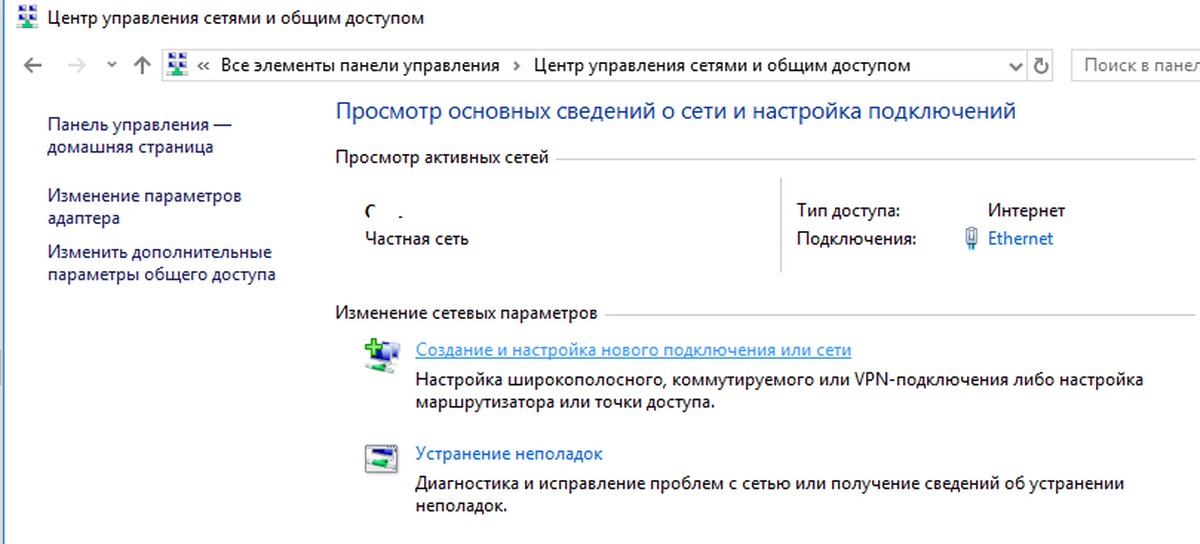
В случае, когда абонент кроме обычного выхода в интернет пользуется еще и дополнительными услугами провайдера. Многие смотрят интерактивное телевидение, используют телефонию и т.п.
Отпадает проблема с прокладкой дополнительных проводов. Услуги предоставляются по одному единственному оптическому кабелю.
Витая пара
Это устаревший вариант, но еще распространенный. Для его реализации применяются медные провода. Внешне они отличаются от оптоволокна, так как имеют меньшее сечение, по этому критерию легко определить вид подведенного в жилье пользователя кабеля.
Достаточно посмотреть и сравнить их внешнюю толщину («оптика» намного толще, чем витая пара). Необходимо отметить, что и в скорости этот тип соединения намного уступает оптическому. Она, как правило, не превышает даже одной сотни мегабит в секунду.
Виртуальная сеть
В этом случае абонент подключается с использованием VPN с обязательным вводом имени и кода доступа.
Этот вид разделяется на следующие типы подключения (зашифрованные протоколы связи):
- PPPoE.
 Это один из самых распространенных типов. С целью обеспечения доступа во всемирную паутину следует в мастере настроек кликнуть «Подключить к интернету». Далее клацнуть «Установить подключение вручную», указать одноименный тип подсоединения.
Это один из самых распространенных типов. С целью обеспечения доступа во всемирную паутину следует в мастере настроек кликнуть «Подключить к интернету». Далее клацнуть «Установить подключение вручную», указать одноименный тип подсоединения. - PPTP. Чтобы соединиться с глобальной сетью, требуется просто в мастере настройки клацнуть «Подключиться к рабочему месту». После этого выбрать графу «Подключение к виртуальной частной сети». Затем ввести адрес ВПН сервера.
- L2TP. Многие современные провайдеры сейчас применяют этот вид подключения, поэтому он тоже получил широкое распространение. Для подключения сначала необходимо выполнить действия, описанные для второго типа и потом открыть свойства и перейти в закладку «Сеть», где указать в графе VPN: «L2TP с IPSec».
Чтобы узнать, какой тип ВПН используется в ПК, надо клацнуть значок соединения в правом углу панели задач и войти в раздел «Сведения».
Комбинированное подключение
Способ уже почти нигде в мире не используется, за исключением Российской Федерации. Этот тип относится к сложным и подразумевает двойной доступ «Dual access» с комбинированием соединений через локальную и частную сети.
Этот тип относится к сложным и подразумевает двойной доступ «Dual access» с комбинированием соединений через локальную и частную сети.
При этом обеспечивается одновременный доступ к внешней глобальной и внутренним каналам поставщика интернета (интерактивное телевидение, пиринги и т.п.).
Также применяются и разные варианты с использованием локального и VPN подключений, например :
- Доступ в глобальную сеть осуществляется с применением протокола PPPoE и адрес для работы в сети LAN присваивается в автоматическом режиме, а выход во внешку производится с динамической раздачей маршрутов.
- Маршруты и адрес для подключения посредством PPPoE организуются с использованием статически заданных параметров.
- Выход в интернет осуществляется с применением PPTP, при этом внутренний IP присваивается в автоматическом режиме, а посредством DHCP option раздаются маршруты, которые могут указываться самостоятельно либо выдаваться автоматически.
- Этот вариант аналогичен предыдущему 3-му типу, но адреса статические, то есть задаются в ручном режиме.

Вышеуказанные комбинации могут использоваться в вариантах предоставления интернета через L2TP.
Телефонная линия
Если подключить абонента к сети через «оптику» не представляется возможным из-за его удаленности, то используется распространенная телефонная сеть. Подключение осуществляется по технологии ADSL либо Dial-up.
ADSL
Это соединение имеет недостаток в виде малой скорости, исчисляемой десятком мегабит в секунду.
Однако он экономически оправдан, когда становится нецелесообразным тянуть на дальние расстояния оптический кабель.
С целью реализации этого варианта необходимы:
- Телефонный кабель;
- Модем;
- Сплиттер.
Сплиттер обеспечивает одновременное функционирование интернета в ПК и телефона.
Через него подключается маршрутизатор и телефон, а в компьютер поступает сигнал через порт «LAN» модема.
Dial-Up
Эта уже давно устаревшая технология, которую характеризует неудобство, заключающееся в невозможности одновременного использования телефона и интернета в компьютере.
Скорость передачи не превышает 60-ти килобит в секунду, поэтому о просмотре онлайн-видео можно забыть. При таких скоростях пользователь может только заниматься серфингом в интернете и просмотром картинок.
Телевизионный кабель DOCSIS
Хотя скорость интернета по такому кабелю невысока (не выше 300 мегабит), но пользователям удобнее оплачивать услуги одного провайдера и за интернет и за телевидение. Сигнал передается через коаксиальный кабель по технологии «DOCSIS».
Используется модем со встроенным сетевым мостом, который передает сигнал по телевизионному кабелю.
Главный недостаток технологии — в использовании общего канала между подключенными клиентами, поэтому скорость в зависимости от загруженности линии может колебаться.
Спутниковый интернет
Относится к дорогостоящему виду подключения, но обеспечивает выход в сеть из любого удаленного населенного пункта, где есть электричество.
Оборудование для подключения тоже имеет высокую цену, но при отсутствии альтернативных источников выхода в интернет, некоторые пользователи решаются на установку специальной спутниковой тарелки с блоками для приема передачи информации.
WiMax и Wi-Fi
Wi-Fi маршрутизаторы многие пользователи используют дома. Также эти сети распространены в общественных местах: вокзалах, кафе, парках, торговых центрах и т.д.
Операторы связи эту технологию используют редко из-за небольшой зоны покрытия.
Провайдеры организуют покрытие Wi-Fi по технологии WiMax крупных участков, например, районов коттеджных поселков.
Эта технология охватывает значительные площади, радиус которых исчисляется километрами, но для этого оператор устанавливает базовые станции.
Средняя скорость по технологии WiMax не превышает 70 мегабит.
Пользователю, чтобы соединиться с такой беспроводной сетью, необходим приемник, но если он находится на значительном удалении от ближайшей базовой станции, потребуется дополнительное приобретение специальной антенны для увеличения мощности приема сигнала.
Рекомендуется сначала проконсультироваться с оператором, предоставляющим услуги по этой технологии и удостовериться в нахождении приемника пользователя в зоне покрытия сетью.
Если базовые станции расположены дальше 10 километров (а благоприятнее, чтобы они были в пределах прямой видимости), лучше поменять свое решение и воспользоваться другими типами подключений к глобальной сети.
Обе технологии Wi-Fi и WiMax беспроводные и это основное их преимущество, позволяющее решать широкий спектр задач.
Как узнать тип подключения?
Выполнить следующие действия, используя инструменты Windows:
- Открыть «Панель управления»;
- Войти во вкладку «Сеть и Интернет»;
- Далее перейти в закладку «Сетевые подключения»;
- Посмотреть активное соединение (в примере на скриншоте выше, оно беспроводное).
Если надо выяснить, какой провайдер предоставляет услуги связи, то можно посетить один из ресурсов в интернете для анализа пинга.
Дождавшись его завершения, будет доступна информация и о поставщике всемирной паутины.
nastrojkin. ru
ru
Как определить тип подключения к интернету, определение способа подключения к интернету
- Главная
- Выбрать устройство
- Blu-Ray плеер
- Акустика
- Домашний кинотеатр
- Медиаплеер
- Монитор
- Категории
- 3D
- Выбрать устройство
- Телевизор
- Домашний кинотеатр
- Blu-Ray плеер
- Монитор
- Медиаплеер
- Акустика
- Саундбар
- Наушники
- Роутер
- Фотокамера
- Домашний кинотеатр
- Домашний сервер
- Умный дом
- Бытовая техника
- Фото
- HDD
- Советы
- Сетевые устройства
- Wi-Fi
- Гаджеты
- Android
- Apple
- Планшеты
- Графика
- Матчасть
- Мультимедиа
- Онлайн Сервисы
- Приставки
- PS4
- PS Vita
- PS3
- XBOX One
- XBOX 360
- Статьи вне рубрик
- Обзоры
- Реклама
Поиск
- Услуги
- Реклама
- Контакты
 Ru
Ru- Главная
- Выбрать устройство
Как выбрать проектор для дома?
mediapure.ru
Тип подключения интернета – как узнать?
Когда мы решаем подключиться к сети интернет, мы вряд ли задумываемся о том, какой тип подключения использовать – нам важна цена и нужно хорошее качество предоставления услуг. Но при определенных ситуациях, нам необходимо понять, какой мы используем тип подключения интернета, как узнать это – поясним специально для вас кратко и информативно.
На самом деле, никаких трудностей в этом быть не может, и мы это докажем:
Через «Панель управления»:
Как мы видим, в данный момент подключение происходит по типу «беспроводная сеть», что означает в свою очередь то, для выхода в интернет, наш ПК использует точку доступа вай-фай адаптера, ну а доступ предоставляет маршрутизатор или роутер. У вас могут быть Ethernet подключение, Dual-up и так далее.
Вот и всё, поскольку больше никаких данных для знаний о типе подключения интернета не требуется, ответ на вопрос как узнать этот тип – найден. Однако, если вам еще нужно понять, к какому вы подключены провайдеру, необходимо зайти на любой сайт проверки пинга/скорости интернет соединения. После диагностики вы можете просмотреть нужную вам информацию:
Однако, если вам еще нужно понять, к какому вы подключены провайдеру, необходимо зайти на любой сайт проверки пинга/скорости интернет соединения. После диагностики вы можете просмотреть нужную вам информацию:
Слева внизу мы видим наш айпи адрес и наименование нашего провайдера – Украина, Укртелеком.
Похожие записи
Ошибки подключения интернета в Windows 10
У пользователей Windows 10 в момент подключения иногда возникает ошибка 651 и ей подобные. Их называют «ошибки подключения к Интернету». Это происходит из-за появления сбоя программного или аппаратного сетевого…
Настройка подключения по локальной сети
Создание локальной сети в домашних условиях – не прихоть, а необходимость, если вы используете два или больше компьютеров. Главная задача такой сети – соединить ПК и создать возможность пользователю удобно использовать ресурсы каждого…
Как узнать версию directx
Мультимедийная технология DirectX используется на многих компьютерах, где установлена операционная система Windows. Чаще всего, эта версия позволяет проверить обновления на игры, которые адаптированы для ОС. Теперь вам достаточно узнать где…
Чаще всего, эта версия позволяет проверить обновления на игры, которые адаптированы для ОС. Теперь вам достаточно узнать где…
howwindows.ru
Как узнать тип подключения к сети интернет. Как определить тип соединения интернета? Правило надежной работы
Современный мир уже тяжело представить без интернета. Благодаря различным поисковым системам в Сети можно найти абсолютно любую информацию, провести свое свободное время за увлекающими играми онлайн. Кроме этого, через Всемирную паутину можно воспользоваться сервисами, которые облегчают нашу жизнь, а именно: доставка еды, такси, курьерские услуги и многое другое.
Сегодня интернет уже успел стать частью жизни современного человека. Практически все дела и развлечения так или иначе связаны с Глобальной сетью. Однако, чтобы обеспечить подключение, нужно выполнить сразу несколько условий. Тема нашего сегодняшнего разговора: «Что такое интернет-подключение? Типы подключения, их достоинства и недостатки».
Через кабель
В настоящее время этот вид подключения получил наибольшее распространение. Чтобы подключить себе кабельный интернет, нужно обратиться к провайдеру, который занимается обслуживанием вашего дома. Он протянет в квартиру провод, через который будет идти сигнал. Обычно для этой цели используется витая пара или оптоволокно. Рассмотрим особенности данных вариантов.
Витая пара
В этом случае из установленного в подъезде распределительного шкафа к вашей квартире подводится медный кабель, который затем подключается к компьютеру или маршрутизатору. По такому принципу обычно и осуществляется подключение в многоквартирных домах. В этом случае достаточно просто определить, соединение какого типа установлено в вашем доме. Если к вам в квартиру заходит тонкий провод, а скорость подключения в среднем составляет до 100 Мбит/с, то, скорее всего, используется витая пара. Если скорость больше, а шлейф толще, наверняка у вас оптоволоконное интернет-подключение. Типы подключения можно определить и по иным признакам.
Оптика
В случае использования оптического соединения в квартиру заводится кабель, который подсоединяется к специальному распределительному кабелю, установленному в доме. У этого вида соединения есть одно очень важное достоинство. Скорость в данном случае может достигать 1 Гбит/с. С помощью оптического кабеля вы сможете подключиться к Всемирной паутине и пользоваться услугами ТВ и телефона. При этом не нужно заводить в квартиру сразу три провода: за все виды подключения будет отвечать один шнур. Кабельный интернет может работать с сетевыми протоколами по двум протоколам: локальному и виртуальному.
Локальная сеть
Принцип работы кабельного подключения по локальному протоколу состоит в том, что ваш провайдер определяет вам отдельный IP. Все ПК поставщик связи объединяет в одну общую сеть, где каждый адрес контролируется. Этот тип соединения также может подразделяться в зависимости от использования статического или динамического IP. Проще всего применять динамический IP-адрес.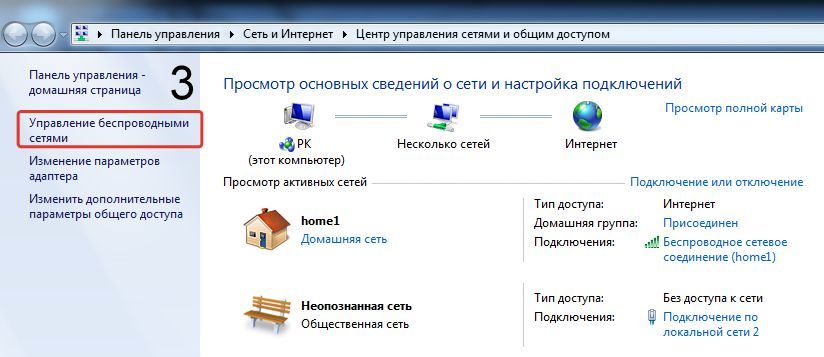 Настройки осуществляет непосредственно провайдер интернета. Пользователю ничего корректировать не нужно.
Настройки осуществляет непосредственно провайдер интернета. Пользователю ничего корректировать не нужно.
Как узнать, какой тип подключения у вас? Если вы просто подключили к компьютеру кабель и интернет заработал, значит у вас динамический IP. При использовании статического IPOC будет запрашивать для входа дополнительные параметры. В плане обеспечения доступа к интернету статический вариант более сложен. Система перед каждым сеансом будет просить ввести данные. Всю необходимую информацию для подключения вы можете запросить у провайдера.
Для сервисов, которые все время запрашивают статический IP, этот адрес применять предпочтительнее. Как же в этом случае определить, что используется именно статический вариант? В большинстве современных роутеров, через которые осуществляется интернет-подключение, типы подключения определяются автоматически. Если у вас дешевый или старый роутер, то все необходимые данные вам может предоставить провайдер. Также специалисты помогут вам разобраться с конкретной моделью устройства. Судя по отзывам, в основном провайдеры подключают своих клиентов через статический IP-адрес. Широким внедрением «статики» занимается Ростелеком. Это связано с тем, что такое подключение облегчает процесс контроля каждого конкретного пользователя. Что касается качества соединения, то здесь все во многом определяется типом кабеля и оборудования пользователя.
Судя по отзывам, в основном провайдеры подключают своих клиентов через статический IP-адрес. Широким внедрением «статики» занимается Ростелеком. Это связано с тем, что такое подключение облегчает процесс контроля каждого конкретного пользователя. Что касается качества соединения, то здесь все во многом определяется типом кабеля и оборудования пользователя.
Виртуальная сеть
VPN, или виртуальная частная сеть, работает по принципу использования зашифрованных протоколов. Обмен данными между провайдером и ПК пользователя кодируется, увеличивая безопасность в Сети. Есть всего два основных типа соединения VPN — PPTP и PPPoE. Одними из самых популярных являются протоколы PPPoE. Чтобы подключиться к интернету, вам потребуется логин и пароль. Операционная система Windows распознает PPPoE как высокоскоростное соединение с условным набором номера.
PPTP не получил широкого распространения, поскольку пользователю требуется вводить адрес сервера провайдера. Особенность PPTP — алгоритм шифрования. Какие операторы проводного интернета в нашей стране работают по такому протоколу? Самый популярный провайдер, который его использует, — «Билайн». Отзывы об этом виде подключения довольно неоднозначны. Многих не устраивает меняющаяся скорость потока данных, а для кого-то это некритично.
Какие операторы проводного интернета в нашей стране работают по такому протоколу? Самый популярный провайдер, который его использует, — «Билайн». Отзывы об этом виде подключения довольно неоднозначны. Многих не устраивает меняющаяся скорость потока данных, а для кого-то это некритично.
FTTB
На момент написания данного обзора самым популярным типом подключения к интернету является FTTB. При использовании такого типа соединения операторы проводного интернета устанавливают в доме коммутатор, взаимодействующий со станцией провайдера при помощи оптоволокна. К квартире абонента протягивается витая пара, которая вставляется в роутер или напрямую в ПК. По соотношению цена/качество такой тип является оптимальным. Скорость доступа может составлять до 1 Гигабита в секунду.
Использование комбинированных типов подключения
Какие бывают типы подключения к интернету? Комбинированное подключение объединяет в себе сразу несколько видов. Приоритетной в данном случае будет виртуальная сеть. В качестве дополнительных ресурсов можно использовать статические и динамические IP-адреса. Разница между этими типами состоит в способе ввода данных о сервере провайдера: ручном или автоматическом. В реальности такой тип подключения применяется достаточно редко. Часто он используется в офисных сетях с многоуровневой структурой.
В качестве дополнительных ресурсов можно использовать статические и динамические IP-адреса. Разница между этими типами состоит в способе ввода данных о сервере провайдера: ручном или автоматическом. В реальности такой тип подключения применяется достаточно редко. Часто он используется в офисных сетях с многоуровневой структурой.
Подключение через телефонную линию
Наверняка многие помнят времена, когда доступ в интернет осуществлялся через телефон. Сегодня доминируют оптоволоконные технологии. Однако по сей день есть территории, куда по ряду причин нельзя протянуть дорогостоящий кабель. В этом случае наличие домашнего телефона сильно выручает. Подключить интернет можно через Dial-Up или ADSL. Последнее позволяет работать на небольших скоростях порядка 10 Мегабит. Этого хватает для выполнения большинства задач. Чтобы полноценно работать по такой технологии, вам понадобится телефонный кабель и модем. При этом, если вы хотите, чтобы у вас работали и телефон, и Сеть, нужно использовать сплитер. Он отвечает за ответвление шлейфов на телефон и компьютер.
Он отвечает за ответвление шлейфов на телефон и компьютер.
Доступ в интернет через Dial-Up-подключение можно уже назвать пережитком прошлого. При использовании такой технологии телефонная линия будет занята, если вы работаете в интернете. Скорость подключения будет составлять всего 56 Кбит/сек. На сегодняшний день этого уже недостаточно. Несмотря на все недостатки данной технологии, в труднодоступных территориях других вариантов просто не остается. Судя по отзывам пользователей, при использовании такого типа подключения даже просмотр ролика на YouTube становится проблемой.
Спутниковый интернет
Многих сегодня интересует, как подключить интернет через спутниковую тарелку. В настоящее время это один из самых дорогих видов соединения. Однако установить тарелку можно практически везде. Главное требование — хорошая видимость спутника. Для большинства крупных операторов это не проблема.
Спутниковая тарелка — это оптимальный ответ на вопрос: «Какой интернет лучше в частный дом?» С помощью спутниковой тарелки вы легко можете получить доступ к Сети даже в глуши, где нет никаких коммуникаций.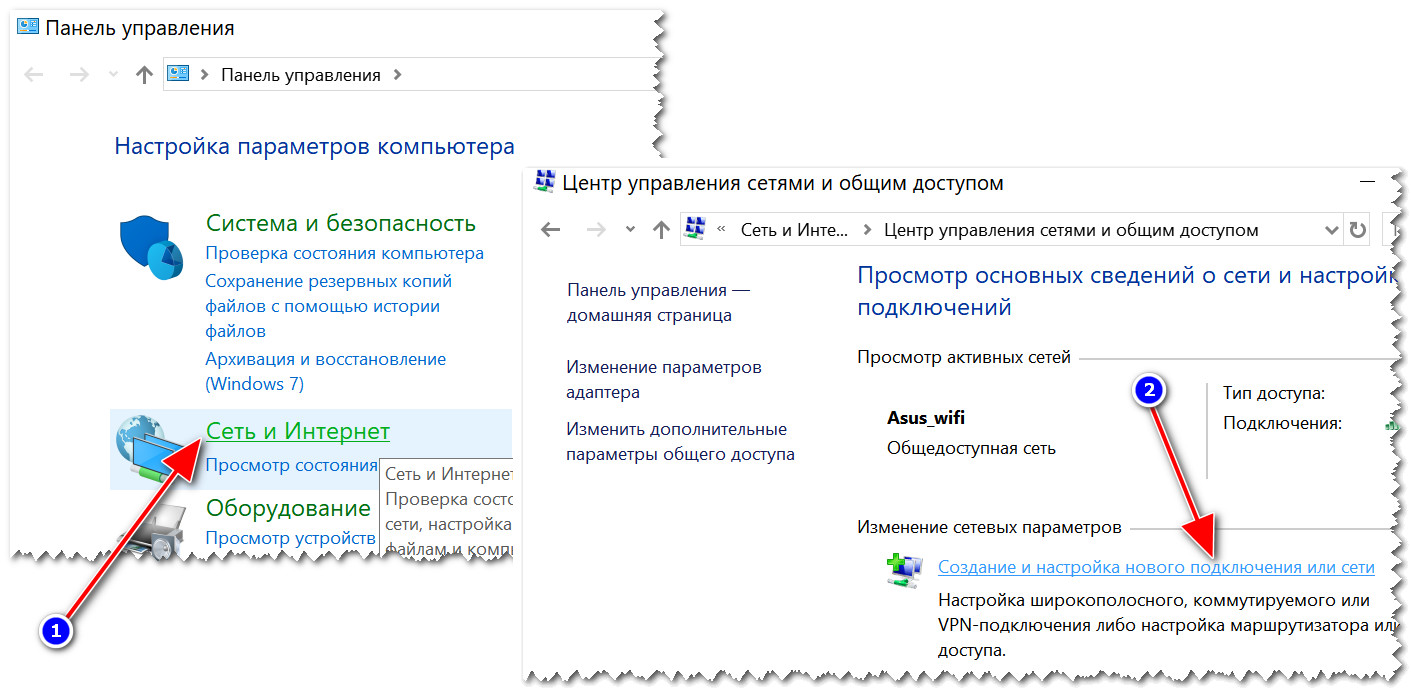 Многие наверняка знают, по какому принципу работает спутниковое телевидение. Интернет через данное устройство работает по такой же схеме, различие заключается только в том, что на тарелку дополнительно ставится передатчик. Это необходимо для того, чтобы обеспечить двусторонний обмен информацией. Такой канал работает со скоростью в несколько десятков мегабит. Основной недостаток, характерный для этого типа подключения, — высокая цена оборудования и обслуживания. Тарифы на такой интернет просто заоблачные.
Многие наверняка знают, по какому принципу работает спутниковое телевидение. Интернет через данное устройство работает по такой же схеме, различие заключается только в том, что на тарелку дополнительно ставится передатчик. Это необходимо для того, чтобы обеспечить двусторонний обмен информацией. Такой канал работает со скоростью в несколько десятков мегабит. Основной недостаток, характерный для этого типа подключения, — высокая цена оборудования и обслуживания. Тарифы на такой интернет просто заоблачные.
Wi-Fi
Многие наверняка знакомы с протоколами Wi-Fi и не понаслышке знают о том, что собой представляет беспроводное соединение. Как правило, Wi-Fi покрывают труднодоступные для кабельного подключения районы. Часто подключение такого типа используется в коттеджных поселках.
Чтобы обеспечить доступ в интернет, провайдер устанавливает базовые станции. Они покрывают сетью примерно 5-10 квадратных километров. Чтобы подключиться к Сети, пользователю необходимо использовать приемник. Если клиент находится на значительном удалении от станции, он может использовать специальную антенну, которая усиливает сигнал.
Если клиент находится на значительном удалении от станции, он может использовать специальную антенну, которая усиливает сигнал.
Встроенный Wi-Fi-модуль сегодня встречается на большинстве современных электронных устройств. Чтобы подключить их к Сети, достаточно просто выбрать правильную позицию из перечня и ввести пароль. Именно поэтому многие клиенты сегодня стараются установить подключение интернета через роутер Wi-Fi.
Кроме того, сегодня некоторые провайдеры пытаются продвигать технологию WiMAX. Она без проблем масштабируема и легка в развертывании, однако пока еще не смогла получить широкого распространения.
Заключение
Интернет сегодня охватил практически весь земной шар. Однако подключить его не так просто. Чтобы получить доступ к Сети, вам придется воспользоваться услугами одного из провайдеров. Жители крупных городов могут выбирать из нескольких вариантов соединения. В небольших поселках или деревнях, как правило, есть возможность подключиться только к одному, максимум к двум провайдерам. В этом случае можно попробовать установить интернет через спутниковую тарелку.
В этом случае можно попробовать установить интернет через спутниковую тарелку.
В данном обзоре были приведены основные принципы, по которым осуществляется интернет-подключение. Типы подключения рассматривались с указанием всех преимуществ и недостатков. Какой вариант выбрать — решайте самостоятельно. Исходите не только из того, какой тип соединения вам больше подходит. Немаловажна и финансовая составляющая.
Стоимость доступа в сеть зависит от типа подключения к интернету. В самом общем виде типы делятся на проводные и беспроводные. К первой группе относятся все способы подключения, связанные с протягиванием кабеля к квартире абонента. Кабель может быть телефонным или предназначенным только для сети интернет, такую линию называют выделенной. Беспроводное подключение – это настройка доступа в сеть через специальную антенну. В статье рассказываем о перечисленных вариантах подробнее и советуем, какой тип подключения интернета лучше выбрать.
Найдите провайдеров, которые подключают домашний интернет по вашему адресу:
Какие бывают типы подключения к сети интернет
Коммутируемый доступ
Это модемное подключение через телефонную сеть. Для настройки необходимо иметь домашний телефон и оператора связи, оборудование которого достаточно мощное для обеспечения доступа в сеть.
Для настройки необходимо иметь домашний телефон и оператора связи, оборудование которого достаточно мощное для обеспечения доступа в сеть.
Неудобство коммутируемой связи заключается в том, что соединение с сетью происходит через ту же линию, что и дозвон. Поэтому одновременное использование интернета и телефона невозможно. Кроме того, в среднем такое соединение позволяет выходить в сеть на скорость до 56 Кбит/с. При таком соединении работают немногие онлайн-игры, а скачивание файлов может растянуться на несколько недель.
Сейчас коммутируемое подключение распространено в местностях, в которых плотность населения или особенности территории не позволяют провести широкополосный интернет.
Подключение через асимметричную цифровую абонентскую линию
По-другому он называется ADSL. Это еще один тип модемного соединения. Для него тоже требуется телефонная линия, но цифровой модем позволяет одновременно дозваниваться и выходить в сеть. Пропускная способность линии при этом типе подключения к сети интернет выше, чем в способе, описанном выше.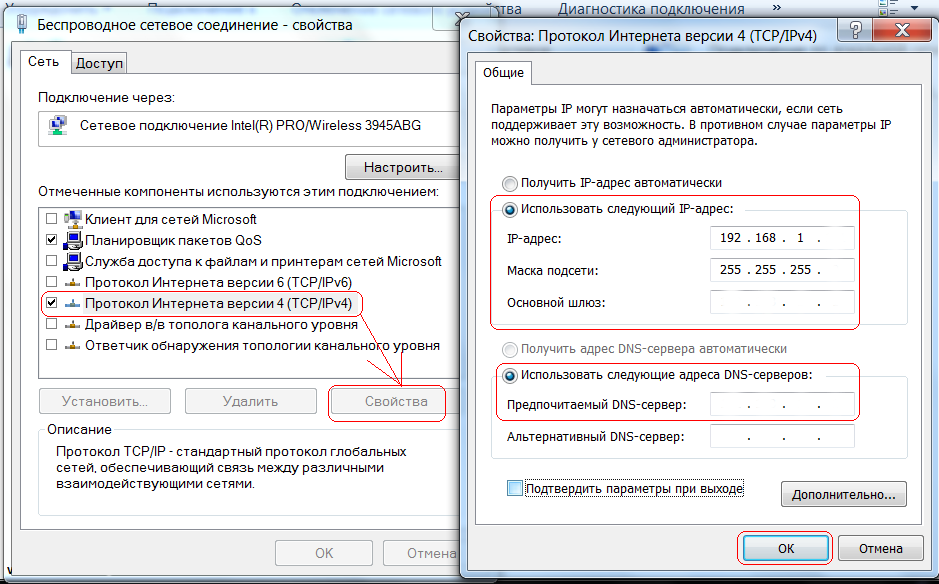 Она обеспечивает абоненту достаточно высокую скорость доступа в сеть – в среднем до 24 Мбит/с. Нагрузка на линию распределяется асимметрично – входящее соединение происходит быстрее, чем исходящее (скорость до 1,4 Мбит/с). Из-за этого загружать файлы на сервер приходится дольше.
Она обеспечивает абоненту достаточно высокую скорость доступа в сеть – в среднем до 24 Мбит/с. Нагрузка на линию распределяется асимметрично – входящее соединение происходит быстрее, чем исходящее (скорость до 1,4 Мбит/с). Из-за этого загружать файлы на сервер приходится дольше.
Подключение через кабельное телевидение
Это тип доступа, который обеспечивается по стандарту DOCSIS – передача данных через телевизионный кабель. Обычно его используют в случае отсутствия в доме интернет-провайдеров. С его помощью можно получить скорость от 27 до 50 Мбит/с. Для настройки доступа необходимо наличие в доме кабельного телевидения и специальный модем.
Доступ через Ethernet-кабель
Ethernet – выделенная линия. Ее используют для подключения компьютера к сети напрямую или через Wi-Fi-роутер. Пропускная способность такого канала выше, чем в случае с ADSL или телевизионным кабелем. Скорость передачи данных от 50 Мбит/с в обоих направления – как от компьютера к серверу, так и обратно. Подключиться можно только при наличии широкополосного интернета в доме абонента.
Подключиться можно только при наличии широкополосного интернета в доме абонента.
Подключение через GPON
GPON – это технология настройки доступа в сеть через персональную оптоволоконную линию. Она проводится от оборудования провайдера непосредственно в квартиру абонента. Этот тип настройки соединения с сетью обеспечивает максимальную скорость передачи данных – до 1 Гб/с. Для подключения необходимо протянуть от общей линии кабель в квартиру абонента и установить оптический модем. Пока технология доступна не во всех регионах.
Более распространенным, чем GPON, является подключение по оптоволокну и витой паре. При этом оптический кабель тянут до многоквартирного дома, а по абонентам интернет разводят с помощью витой пары. Пропускная способность такого канала ниже.
Настройка доступа через антенну
К этой группе относятся радио, мобильный, спутниковый интернет. Для настройки доступа с помощью перечисленных каналов необходимы антенны.
Радиоинтернет работает через точку доступа, обеспечиваемую провайдером. Сигнал от нее распространяется на определенный радиус и поступает на оборудование абонента через антенну, установленную в квартире. Далее с помощью модема сигнал поступает на компьютер. Если точка доступа находится далеко, сигнал может оказаться слишком слабым. В таком случае помимо антенны используют усилители сигнала.
Мобильная связь работает через антенны, установленные в сотовых телефонах или USB-модемах, дополнительное оборудование не требуется. Этот тип подключения к сети интернет самый доступный, но отличается невысокой пропускной способностью в сравнении с проводным подключением по выделенной линии.
Спутниковая связь устанавливается через уличные антенны, направленные на спутник. Из-за больших расстояний, которые должен преодолевать сигнал, обычно он поступает с задержкой. К другим недостаткам подключения относятся невысокая скорость соединения, нестабильная работа в плохую погоду, высокая стоимость оборудования и абонентской платы. Однако в некоторых местностях спутниковая связь является единственным доступным каналом подключения.
Однако в некоторых местностях спутниковая связь является единственным доступным каналом подключения.
Как узнать тип подключения к интернету
Если ваше устройство подключено к сети, вы можете узнать способ доступа через настройки. Достаточно зайти в «Центр управления сетями и общим доступом» на компьютерах с Windows или в «Сеть» для Mac. Там будет информация о доступных вариантах соединения и текущем способе подключения. Если на данный момент интернет не работает или вам нужна более детальная информация, свяжитесь со службой технической поддержки своего провайдера.
Какой тип подключения к интернету выбрать
Многое зависит от доступных в доме операторов связи и ваших потребностей. Коммутируемый доступ обеспечивает низкую скорость соединения и неудобен для использования. Его можно выбрать только в том случае, если другие типы настройки сети вам недоступны.
Если вы хотите подключить интернет через телефон, больше подойдет ADSL. По такому каналу вы получите скорость, достаточную для обычного серфинга: запуска большинства онлайн-игр, скачивания фильмов, просмотра онлайн-видео. Если вы планируете использовать технологию «умного дома» и хотите настроить цифровое ТВ через интернет, узнайте о возможности замены телефонного кабеля на оптоволокно по технологии GPON, с одновременным подключением телефона, интернета и телевидения. Это обойдется дороже, зато все три услуги будут предоставлены через один кабель. Пропускная способность такой линии намного выше, чем у аналогов.
Если вы планируете использовать технологию «умного дома» и хотите настроить цифровое ТВ через интернет, узнайте о возможности замены телефонного кабеля на оптоволокно по технологии GPON, с одновременным подключением телефона, интернета и телевидения. Это обойдется дороже, зато все три услуги будут предоставлены через один кабель. Пропускная способность такой линии намного выше, чем у аналогов.
Если у вас нет возможности провести в квартиру провод, рассмотрите радиоинтернет или мобильную связь. Недостаток первого в необходимости установки дома антенны, недостаток второго – невысокая скорость соединения.
Спутниковый доступ стоит рассматривать только если у вас нет возможности подключиться к сети другим способом.
Как определить тип подключения к интернету, доступный в вашем доме
Воспользуйтесь формой подбора провайдера по адресу проживания на нашем сайте. Введите название города, улицы и номер дома. Система автоматически подберет для вас список доступных операторов связи.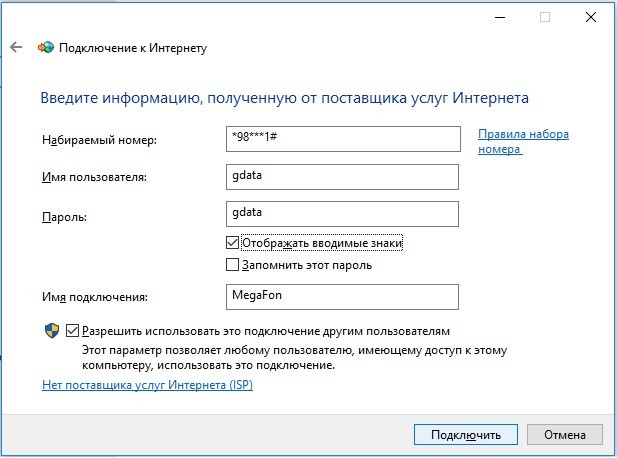 Вы сможете посмотреть их тарифы, получить консультацию об услуге и оформить подключение.
Вы сможете посмотреть их тарифы, получить консультацию об услуге и оформить подключение.
Интернет уже давно стал нормой для всех жителей планеты. Благодаря ему проводятся денежные операции, люди смотрят телепередачи, учатся на мастер классах, познают ранее неизвестную информацию. Однако подключиться к интернету не так просто. Вы должны быть соединены по локальной сети, через мобильного провайдера или другим способом. Подключение к интернету осуществляется с помощью оптоволоконного кабеля, витой пары, ADSL, либо бывает беспроводным Wi–Fi.
Кабельное подключение
Самый распространенный тип подключения — это кабельное. Такой тип подключения осуществляется с помощью витой пары или оптоволокна. Витая пара представляет собой кабель, состоящий из четырех пар медных проводов. По нему идет прием и передача сигнала. Современные провайдеры проводят в многоквартирные дома интернет таким способом : устанавливается маршрутизатор, к нему приходит провод и с помощью коннектора подсоединяется с распределителем, от которого уже разводятся провода по квартирам. В месте соединения с компьютером концы этих проводом обжимаются коннектором.
В месте соединения с компьютером концы этих проводом обжимаются коннектором.
Витая пара
Оптоволокно является уже более современным средством передачи информации на расстоянии. Оно также подсоединяется и имеет почти те же распределительные коробки, как и витая пара, но с той разницей, что по оптическому кабелю передается информация со скоростью до 1 Гб в секунду, в то время, как по витой паре всего лишь до 100 Мб\сек.
Подключение оптоволокном
Подключение FTTB или оптика до дома – это подключение к всемирной паутине с помощью оптоволокна, а по квартира распределение идет с помощью витой пары.
Витая пара подключается либо напрямую в системный блок, либо в домашний вай-фай роутер. С помощью данного подключения можно обеспечить квартиры пользователей не только интернетом, но и телефоном и цифровым телевидением.
GPon – это гигабитный канал связи . Он обеспечивает пользователей высокоскоростным доступ до 1 гигабита в секунду. Кабель подключается в квартире пользователя к специальному медиаконвертеру, который принимает в свою очередь данные и раздает на устройства пользователя. Такое оборудование начало появляться в наших мегаполисах совсем недавно.
Кабель подключается в квартире пользователя к специальному медиаконвертеру, который принимает в свою очередь данные и раздает на устройства пользователя. Такое оборудование начало появляться в наших мегаполисах совсем недавно.
Локальная сеть
Принцип локального подключения заключается в подсоединении нескольких компьютеров у себя дома или на заводе в одну сеть , для которой провайдер выделяет IP-адрес. Такой адрес может быть статический и динамический.
При соединении с помощью динамического IP , провайдер постоянно автоматически в определенные промежутки времени присваивает вам необходимые установки. От вас ничего не требуется, только воткнуть кабель в компьютер и подключится к интернету.
Статический IP отличается от первого тем, что провайдер выдает параметры настроек пользователю и он уже сам настраивает свои компьютеры, сетевую карту и доступ в интернет. Положительная сторона статического IP в том, что это удобно для работы с онлайн-сервисами, которые запрашивают у вас IP адрес. Роутер чаще всего автоматически определяет IP.
Такая технология называется Ethernet.
VPN сеть
Виртуальная частная сеть или VPN – это технология для шифрования данных. Таким образом ваши данные защищены в момент передачи. Они в безопасности и сохранности доходят до провайдера. Работа с виртуальной частной сетью чаще всего реализуется несколькими способами :
Комбинированное подключение
Такой вид соединения объединяет несколько видов подключений одновременно. Обычно первым является – виртуальная частная сеть, а вторым – динамический или статический IP. Такое соединение редко используется, так как является самым сложным.
Телефонная линия
Сейчас в мире преобладает кабельное подключение, и телефонная линия постепенно уходит в прошлое. Но в таких далеких от крупных мегаполисов или пустынных местностях оно еще имеет свое значение, потому что кабель туда тянуть не целесообразно и накладно.
Интернет через домашний телефон передается по телефонной линии несколькими типами связи :
- ADSL, SHDSL, VDSL – это разновидности цифровой абонентской линии или DSL. ADSL использует для передачи данных телефонную линию и соединяется с компьютером посредством модема и кабелей. Помимо этого, с помощью данного подключения работает не только интернет, но и телефон. Правда, пропускная способность у такого вида соединения очень маленькая по сравнению с современными кабельными установками. Если первая использует ассиметричную передачу данных, то SHDSL в свою очередь использует симметричную дуплексную передачу. Скорость такого соединения на одной паре равно не более 2,3 Мегабита в секунду. VDSL – это сверхскоростная цифровая абонентская линия. Такая технология используется при соединении оптоволокна от провайдера с пользовательским коммутатором, а от последнего уже по витой паре с системным блоком. С помощью этой технологии достигается высокая скорость приема данных на коротких отрезках.
- DIAL UP (коммутируемый доступ) – самый старый тип передачи данных по телефонной линии. Скорость передачи около 56 килобит в секунду. По телефону в это время звонить нельзя, иначе произойдет разрыв связи с интернетом. Модем подсоединяется к телефонной линии и к компьютеру. Модем соединяется по номеру, и пользователь получает доступ в сеть.
Телевизионный кабель DOCSIS
Доступ осуществляется с помощью телевизионного кабеля. Он заводится в квартиру к абонементу и распределяется на телевизор и модем или сразу подходит к компьютеру. 300 мегабит в секунду – это его максимальная скорость . Но этот вид подключения не распространен.
Такой вид трансляции данных стал самым популярным в последнее время. Ведь не нужны кабеля или роутеры. Самое главное вы должны иметь при себе телефон, который поддерживает 2G, 3G, 4G и находится в зоне покрытия провайдером связи.
2G – самая медленная технология подключения через телефон. Использовалась раньше на первых смартфонах. Скорость ее измеряется в килобитах в секунду. Называлась еще GPRS, заменившая стандарт GSM
3G (3 rd Generation) — данная модель подключения тоже уже устаревает, но еще используется . Скорость ее доходит до 40 мегабит в секунду.
4G/LTE – это новый формат соединения с сетью, который поддерживает скорость передачи данных до 300 мегабит в секунду.
5G – приходит на смену всем стандартам. Этот вид соединения пока проходит тесты. Но его обязуются ввести в западных странах к 2020 году. Первый тест он уже прошел весьма успешно. В России первые тесты технологии 5 G будут проведены во время чемпионата мира по футболу, который будет проводиться в 2018 году.
Спутниковый интернет
Спутниковый интернет является самым дорогим. Существует два вида такого входа в сеть — односторонний и двусторонний. При одностороннем передача идет по наземному каналу, а при двустороннем обмен происходит через спутник. Скорость при этом достигает десятков мегабит в секунду.
WiMax или Wi-Fi
WiMax – это соединение посредством узконаправленных микроволн. Такой вид доступа в сеть используется на дальних дистанциях и обеспечивает широкополосное подключение, а также он использует протокол MAC адресов.
Wi-Fi же нужен для широкополосного доступа в интернет в пределах офиса или дома. Он работает на не лицензированных диапазонах. Такой вид связи более распространен и адаптирован под обычного пользователя.
Частые вопросы
Теперь мы понимаем, как происходит связь со всемирной паутиной через наши устройства. Но многие пользователи задают вопросы о том, что такое широкополосный доступ, открытый интернет или другие. Поэтому давайте разберем наиболее частые из них.
Открытый интернет часто употребляется провайдерами в названиях тарифов. Это интернет, который тарифицируется после окончания трафика, который включен в абонентскую плату.
Широкополосный доступ (шпд) – это вход в сеть со скоростью намного большей , чем скорость модема или телефонной сети.
Некоторых интересуют, какие бывают сети. Существуют три типа подключения:
- ЛВС – локальные вычислительные сети. Эти сети принадлежат в основном одной организации и имеют охват в несколько километров или же десятков метров. Такие сети могут соединятся друг с другом посредством кольца. Или же в линейном режиме с использованием маршрутизаторов. Второй способ гораздо удобнее и эффективнее.
- Региональные сети . Охват их достигает 100 километров. Обычно это городские, областные сети.
- Глобальные. По сути это сеть интернет, которая соединяет все компьютеры мира в одну большую паутину.
Кроме этого можно выделить разделение по способу связи (проводные и беспроводные), способу управления (с централизованным и децентрализованным управлением) и по составу вычислительных средств (однородные и неоднородные).
И напоследок, если вы хотите узнать тип подключения вашего компьютера к интернету, для этого вам надо щелкнуть правой кнопкой по значку компьютера в правом нижнем углу экрана и открыть центр управления сетями и общим доступом.
В открывшемся окне нажимаете «изменение параметров адаптера ».
На экране вы увидите окно, где отобразятся все Ваши подключения.
То, на котором отсутствует значок красного крестика и является текущим подключением. Чтобы узнать более детально, лучше обратиться к провайдеру, или определить тип исходя из вышеперечисленных способов.
Иногда требуется знать, какой именно вид интернет-подключения вы используете, например, есть программы, которые могут запросить такую информацию. Узнать это совсем не сложно, а инструкция приведена ниже.
Вам понадобится
- интерет-провайдер, подключение к интернету
Инструкция
Для выхода в Интернет существует несколько способов его подключения, которые отличаются друг от друга, собственно, самой технологией подключения, тарифами за пользование, а также техническими характеристиками, которые определяют и скорость передачи информации, и стабильность самого подключения, и время отклика, и прочие тонкости. Как видим, качество Интернета зависит не только от аппаратных мощностей используемого компьютерного или мобильного устройства, как некоторые полагают. За качество самого интернет-подключения отвечают поставщики этой услуги – специальные организации, так называемые провайдеры.
Но, обо всем подробней – рассмотрим ниже самые распространенные способы подключения к Интернету, их особенности, преимущества и недостатки.
1. Спутниковый Интернет
2. Мобильный Интернет
Само название говорит за себя. Это Интернет, которым вы можете воспользоваться, где бы вы не находились в зоне покрытия провайдера (мобильного оператора). Здесь есть два варианта подключения: через мобильный телефон или через специальный модем. Последний можно подсоединить к смартфону, планшету или ноутбуку через порты USB (miniUSB) в качестве отдельного небольшого устройства. Таким модемом часто производители аппаратно комплектуют некоторые модели компьютерной и мобильной техники.
Практически все современные мобильные телефоны имеют выход в Интернет. Несколько устаревшие модели подключаются по медленной и, в то же время, дорогостоящей технологии GPRS. А для более современных мобильных устройств – смартфонов и планшетов — мобильные операторы предлагают высокоскоростные технологии подключения, которые способны обеспечить доступ к Интернету везде, где есть покрытие этого оператора. Это такие технологии как: CDMA, WiMAX, LTE, UMTS. Если гаджет не оснащен встроенным модемом, способным поддерживать эти технологии, практически все мобильные операторы могут предложить свой брендовый подсоединяемый модем.
Скорость передачи данных у этих технологий может сильно различаться в разных местах нахождения пользователя. Однако сейчас выпускаются специальные усилители интернет-сигнала, которые способны эту скорость в разы увеличить.
3. Телефонное соединение (диалап)
Это на сегодняшний день один из самых распространенных способов подключения к Интернету в России, но далеко не самый лучший. Используется в том случае, если в квартиру проведен стационарный телефон. Подключив компьютер или ноутбук через проводной модем к телефонной линии, вы получаете доступ к Интернету. Телефон в это время, естественно, будет занят, и им нельзя будет воспользоваться до окончания сеанса работы в Сети. И это не единственный недостаток телефонного соединения – так, этот способ интернет-соединения один из самых дорогостоящих, при этом, пожалуй, самый медленный.
4. Wi-Fi
Wi-Fi (Wireless Fidelity) – это один из современных видов беспроводной связи. Практически на всех смартфонах, планшетах и ноутбуках встроен специальный модуль, который позволяет выходить в Интернет, находясь в зоне действия Wi-Fi точек доступа (обычно радиус действия около 100 м). Модуль Wi-Fi также можно приобрести отдельно и подключить к ПК как отдельной встраиваемой платой, так и в виде внешнего устройства, подключаемого по USB.
Пока этот вид подключения у пользователей России не пользуется широким спросом, несмотря на то, что многие, подключив сетевой интернет-кабель к роутеру, могли бы свободно перемещаться по всему дому с ноутбуком, планшетом или смартфоном и пользоваться Интернетом. В России Wi-Fi является скорее дополнительной фишкой для сервисного бизнеса. Пользователи могут (как правило, совершенно бесплатно) иметь доступ к Интернету в различных публичных местах – в аэропортах, на вокзалах, в кафе, гостиницах, на автозаправках и т.д.
Сама по себе технология Wi-Fi достаточно скоростная, но из-за того, что точки доступа обычно бывают перегружены, конечная скорость иногда оставляет желать лучшего.
5. ADSL
ADSL представляет собой особый вид подключения к Интернету по телефонной линии, при этом выход в Интернет никак не мешает работе телефона. Качество такого соединения на порядок выше, чем при обычном телефонном соединении. Оно имеет высокую скорость передачи информации и отличную устойчивость.
6. Прямое подключение
Это наилучший на сегодняшний день способ подключения к Интернету. Компьютер пользователя соединен с провайдером обычным сетевым кабелем. Достоинства этого подключения в его высокой скорости, стабильности, надежности, низкой стоимости. Но доступен этот способ, к сожалению, лишь в больших населенных пунктах – там, где проходят линии кабелей местных провайдеров.
Как узнать тип соединения с интернетом. Какие бывают типы подключения к интернету
Интернет уже давно стал нормой для всех жителей планеты. Благодаря ему проводятся денежные операции, люди смотрят телепередачи, учатся на мастер классах, познают ранее неизвестную информацию. Однако подключиться к интернету не так просто. Вы должны быть соединены по локальной сети, через мобильного провайдера или другим способом. Подключение к интернету осуществляется с помощью оптоволоконного кабеля, витой пары, ADSL, либо бывает беспроводным Wi–Fi.
Кабельное подключение
Самый распространенный тип подключения — это кабельное. Такой тип подключения осуществляется с помощью витой пары или оптоволокна. Витая пара представляет собой кабель, состоящий из четырех пар медных проводов. По нему идет прием и передача сигнала. Современные провайдеры проводят в многоквартирные дома интернет таким способом : устанавливается маршрутизатор, к нему приходит провод и с помощью коннектора подсоединяется с распределителем, от которого уже разводятся провода по квартирам. В месте соединения с компьютером концы этих проводом обжимаются коннектором.
Витая пара
Оптоволокно является уже более современным средством передачи информации на расстоянии. Оно также подсоединяется и имеет почти те же распределительные коробки, как и витая пара, но с той разницей, что по оптическому кабелю передается информация со скоростью до 1 Гб в секунду, в то время, как по витой паре всего лишь до 100 Мб\сек.
Подключение оптоволокном
Подключение FTTB или оптика до дома – это подключение к всемирной паутине с помощью оптоволокна, а по квартира распределение идет с помощью витой пары.
Витая пара подключается либо напрямую в системный блок, либо в домашний вай-фай роутер. С помощью данного подключения можно обеспечить квартиры пользователей не только интернетом, но и телефоном и цифровым телевидением.
GPon – это гигабитный канал связи . Он обеспечивает пользователей высокоскоростным доступ до 1 гигабита в секунду. Кабель подключается в квартире пользователя к специальному медиаконвертеру, который принимает в свою очередь данные и раздает на устройства пользователя. Такое оборудование начало появляться в наших мегаполисах совсем недавно.
Локальная сеть
Принцип локального подключения заключается в подсоединении нескольких компьютеров у себя дома или на заводе в одну сеть , для которой провайдер выделяет IP-адрес. Такой адрес может быть статический и динамический.
При соединении с помощью динамического IP , провайдер постоянно автоматически в определенные промежутки времени присваивает вам необходимые установки. От вас ничего не требуется, только воткнуть кабель в компьютер и подключится к интернету.
Статический IP отличается от первого тем, что провайдер выдает параметры настроек пользователю и он уже сам настраивает свои компьютеры, сетевую карту и доступ в интернет. Положительная сторона статического IP в том, что это удобно для работы с онлайн-сервисами, которые запрашивают у вас IP адрес. Роутер чаще всего автоматически определяет IP.
Такая технология называется Ethernet.
VPN сеть
Виртуальная частная сеть или VPN – это технология для шифрования данных. Таким образом ваши данные защищены в момент передачи. Они в безопасности и сохранности доходят до провайдера. Работа с виртуальной частной сетью чаще всего реализуется несколькими способами :
Комбинированное подключение
Такой вид соединения объединяет несколько видов подключений одновременно. Обычно первым является – виртуальная частная сеть, а вторым – динамический или статический IP. Такое соединение редко используется, так как является самым сложным.
Телефонная линия
Сейчас в мире преобладает кабельное подключение, и телефонная линия постепенно уходит в прошлое. Но в таких далеких от крупных мегаполисов или пустынных местностях оно еще имеет свое значение, потому что кабель туда тянуть не целесообразно и накладно.
Интернет через домашний телефон передается по телефонной линии несколькими типами связи :
- ADSL, SHDSL, VDSL – это разновидности цифровой абонентской линии или DSL. ADSL использует для передачи данных телефонную линию и соединяется с компьютером посредством модема и кабелей. Помимо этого, с помощью данного подключения работает не только интернет, но и телефон. Правда, пропускная способность у такого вида соединения очень маленькая по сравнению с современными кабельными установками. Если первая использует ассиметричную передачу данных, то SHDSL в свою очередь использует симметричную дуплексную передачу. Скорость такого соединения на одной паре равно не более 2,3 Мегабита в секунду. VDSL – это сверхскоростная цифровая абонентская линия. Такая технология используется при соединении оптоволокна от провайдера с пользовательским коммутатором, а от последнего уже по витой паре с системным блоком. С помощью этой технологии достигается высокая скорость приема данных на коротких отрезках.
- DIAL UP (коммутируемый доступ) – самый старый тип передачи данных по телефонной линии. Скорость передачи около 56 килобит в секунду. По телефону в это время звонить нельзя, иначе произойдет разрыв связи с интернетом. Модем подсоединяется к телефонной линии и к компьютеру. Модем соединяется по номеру, и пользователь получает доступ в сеть.
Телевизионный кабель DOCSIS
Доступ осуществляется с помощью телевизионного кабеля. Он заводится в квартиру к абонементу и распределяется на телевизор и модем или сразу подходит к компьютеру. 300 мегабит в секунду – это его максимальная скорость . Но этот вид подключения не распространен.
Такой вид трансляции данных стал самым популярным в последнее время. Ведь не нужны кабеля или роутеры. Самое главное вы должны иметь при себе телефон, который поддерживает 2G, 3G, 4G и находится в зоне покрытия провайдером связи.
2G – самая медленная технология подключения через телефон. Использовалась раньше на первых смартфонах. Скорость ее измеряется в килобитах в секунду. Называлась еще GPRS, заменившая стандарт GSM
3G (3 rd Generation) — данная модель подключения тоже уже устаревает, но еще используется . Скорость ее доходит до 40 мегабит в секунду.
4G/LTE – это новый формат соединения с сетью, который поддерживает скорость передачи данных до 300 мегабит в секунду.
5G – приходит на смену всем стандартам. Этот вид соединения пока проходит тесты. Но его обязуются ввести в западных странах к 2020 году. Первый тест он уже прошел весьма успешно. В России первые тесты технологии 5 G будут проведены во время чемпионата мира по футболу, который будет проводиться в 2018 году.
Спутниковый интернет
Спутниковый интернет является самым дорогим. Существует два вида такого входа в сеть — односторонний и двусторонний. При одностороннем передача идет по наземному каналу, а при двустороннем обмен происходит через спутник. Скорость при этом достигает десятков мегабит в секунду.
WiMax или Wi-Fi
WiMax – это соединение посредством узконаправленных микроволн. Такой вид доступа в сеть используется на дальних дистанциях и обеспечивает широкополосное подключение, а также он использует протокол MAC адресов.
Wi-Fi же нужен для широкополосного доступа в интернет в пределах офиса или дома. Он работает на не лицензированных диапазонах. Такой вид связи более распространен и адаптирован под обычного пользователя.
Частые вопросы
Теперь мы понимаем, как происходит связь со всемирной паутиной через наши устройства. Но многие пользователи задают вопросы о том, что такое широкополосный доступ, открытый интернет или другие. Поэтому давайте разберем наиболее частые из них.
Открытый интернет часто употребляется провайдерами в названиях тарифов. Это интернет, который тарифицируется после окончания трафика, который включен в абонентскую плату.
Широкополосный доступ (шпд) – это вход в сеть со скоростью намного большей , чем скорость модема или телефонной сети.
Некоторых интересуют, какие бывают сети. Существуют три типа подключения:
- ЛВС – локальные вычислительные сети. Эти сети принадлежат в основном одной организации и имеют охват в несколько километров или же десятков метров. Такие сети могут соединятся друг с другом посредством кольца. Или же в линейном режиме с использованием маршрутизаторов. Второй способ гораздо удобнее и эффективнее.
- Региональные сети . Охват их достигает 100 километров. Обычно это городские, областные сети.
- Глобальные. По сути это сеть интернет, которая соединяет все компьютеры мира в одну большую паутину.
Кроме этого можно выделить разделение по способу связи (проводные и беспроводные), способу управления (с централизованным и децентрализованным управлением) и по составу вычислительных средств (однородные и неоднородные).
И напоследок, если вы хотите узнать тип подключения вашего компьютера к интернету, для этого вам надо щелкнуть правой кнопкой по значку компьютера в правом нижнем углу экрана и открыть центр управления сетями и общим доступом.
В открывшемся окне нажимаете «изменение параметров адаптера ».
На экране вы увидите окно, где отобразятся все Ваши подключения.
То, на котором отсутствует значок красного крестика и является текущим подключением. Чтобы узнать более детально, лучше обратиться к провайдеру, или определить тип исходя из вышеперечисленных способов.
Коммутируемое подключение через модем. На сегодняшний день самым дешевым способом подключения к Интернету остаётся доступ к компьютеру провайдера по аналоговым и аналогово-цифровым линиям телефонных сетей через модем. Самый старый сеансный (dial-up), способ подключения к Интернету имеет недостатки: низкая скорость и занятая линия. Верхний предел скорости 56 Kbps.
Коммутируемое подключение через ADSL(Asymmetric Digital Subscriber Line) позволяет передавать данные на скоростях до 9 Mbps в прямом направлении и 1 Mbps в обратном по обычным телефонным линиям.
Коммутируемое подключение через ISDN(Integrated Services Digital Network)позволяет подключение к Интернету через сети, в которых линия доступа к провайдерам может быть полностью цифровой. Это позволяет передавать цифровой сигнал с одного компьютера на другой без преобразований. За счет этого передача информации ведётся на скорости до 384 Kbps.
Подключение по выделенным линиям. Вы получаете возможность использовать Интернет 24 часа в сутки без оплаты услуг телефонной компании по временному тарифу. В этом случае до помещения пользователя прокладывается волоконно-оптический кабель. Скорость и качество передачи по каналу в этом случае гарантируется.
Подключение по frame relay. При неравномерной информационной загрузке линий зачастую выгоднее использовать подключение по сетям frame relay («переменная структура»). Принцип действия таких сетей прост: определяется минимальная гарантированная пропускная способность канала, а в случае необходимости полоса пропускания расширяется до возможных пределов. Такая «форсированная» передача информации допускается в случае, если линия не загружена другими пользователями. Очевидна целесообразность использования таких сетей в небольшом офисе, где вероятность одновременного обращения к сети нескольких служб невелика. С финансовой точки зрения сеть frame relay довольно выгодна.
Подключение по сетям кабельного телевидения. В случае реализации данной технологии мы получаем сразу телевизор, телефон и Интернет. Скорости передачи дают возможность высококачественной Интернет-телефонии, видео конференциях в реальном времени, трансляции телепередач в Мировой Паутине. Передача данных производится через кабель HFC (Hybrid Fiber Coaxial) — комбинированный оптокоаксиальный кабель. При этом протоколом передачи данных останется IP (Internet Protocol) или более новые протоколы.
Подключение через радиомодем. Этот способ позволит избавиться от телефонной компании.
Широкое распространение получает Подключение через устройства мобильной связи.
Сервисы Интернет
Под сервисами или службами Internet обычно понимаются виды услуг, которые оказываются серверами, входящими в сеть. Ниже перечислены самые старые сервисы, доступные с рождения сети:
1. Usenet (телеконференции, группы новостей) — устаревший cервис, позволяющий организовать сетевые дискуссии по определенным темам.
2. FTP — сервис передачи файлов.) позволяет передавать и принимать файлы с файловых FTP серверов, подключенных к Internet.
3. Telnet — сервис удаленного доступа к компьютерам.
4. Электронная почта (e-mail) — сервис передачи сообщений.
5. World Wide Web (WWW, Web, «Всемирная паутина») — сервис поиска и просмотра гипертекстовых документов, включающих в себя графику, звук и видео.
Из приведенных выше сервисов до настоящего времени популярными остаются два последние. К ним добавились другие службы и сервисы. В настоящее время наиболее популярные сервисы можно выстроить в следущем порядке: Электронная почта. WWW(поисковые системы, новостные сайты, форумы, блоги, социальные сети), IRC-службы обмена сообщениями (чаты), Интернет – магазины, электронные платежные системы, интернет-телефония. Кроме этого из популярных современных сервисов можно назвать сервис мгновенных сообщений (ICQ, GoogleTalk, скайп), вики, доски объявлений, интернет телевидение, социальные сетевые сервисы, виртуальная служба знакомств, служба точного времени, распределенные вычисления, облачные вычисления, YouTube и др.
Виды подключения к Интернету. Введение
Интернет пошёл в массы всего лет десять назад, а способов доступа к нему за это время расплодилось видимо-невидимо; впрочем, большая часть сетевых устройств была изобретена ещё до популяризации Всемирной сети и предназначалась для получения совсем иных услуг. Как бы то ни было, сейчас в отношении любого средства связи у пользователя возникает один вопрос: чем эта штука может мне помочь для выхода в Интернет, для доступа в домашнюю или внутриквартирную сеть? Мы попытаемся разобраться во всём многообразии способов подключения к Интернету из дома и домашнего офиса.
Целью данного цикла статей является рассмотрение наиболее известных технологий с теоретической и практической точек зрения, но без учёта распространённости: известность той или иной технологии не означает её доступности в вашем городе, районе, доме. Предлагаемый материал следует рассматривать как небольшую памятку при выборе из нескольких реальных предложений местных провайдеров. Даже если провайдер нужного типа найден, последнее слово остаётся за его техническими специалистами, определяющими возможность подключения конкретно в вашем случае.
Статьи разбиты на главы, каждая из которых посвящена отдельному виду подключения к Интернету с описанием общих моментов, разновидностей данного вида подключения и необходимого для этого оборудования. Первая публикация будет носить вводный характер и затронет базовые вопросы.
Классификация видов подключения
Абонентские подключения к Интернету делятся на два основных класса: индивидуальные и коллективные. При индивидуальном подключении каждый абонент использует выделенный лично для него канал до точки присутствия провайдера, находящейся за пределами здания (рис. 1а). Примером здесь могут служить выход в Интернет через обычный или DSL-модем, через спутник.
Рис. 1. Классификация подключений по массовости использования каналов
При коллективном подключении в здании прокладывается сеть совместного пользования, которая применяется не только для выхода в Интернет, но и для связи между соседями без использования Интернета (рис. 1б). К этому классу подключений относятся все домовые сети и доступ по телевизионному кабелю. Проще говоря, деление основывается на том, сколько проводов подходит к дому, и кто пострадает в случае неисправности одного провода — индивидуальный абонент или целый коллектив.
Подключения также делятся по удалённости абонента от точки присутствия провайдера (рис. 2).
Рис. 2. Классификация подключений по удалённости от провайдера
В случае домашних сетей, точка присутствия располагается в том же доме, что и абонент, или по соседству. Для подключений DSL оборудование провайдера находится, как правило, на ближайшей телефонной станции. Классический доступ через модем подразумевает присутствие провайдера где-то в черте города. А при спутниковой связи виртуальный канал прокладывается на земную орбиту.
Существуют и другие способы классификации, основывающиеся на технических характеристиках. Мы пока не будем углубляться в подробности. Последующие главы детально опишут каждый вид подключения, чтобы вы сами могли придумать такую классификацию, какая вам потребуется.
Скорость передачи
Пожалуй, данный вопрос представляется наиболее запутанным, потому рассмотрим его одним из первых.
Скорость передачи информации между двумя устройствами определяется, прежде всего, канальной скоростью, то есть числом «сырых» битов, передаваемых за единицу времени по транспортному каналу. «Сырым» этот набор битов называется потому, что помимо полезной информации, содержит в себе информацию служебную. Соотношение полезной и служебной информации зависит от конкретной технологии, а иногда и от размера передаваемого блока. Например, при скачивании файла с FTP-сервера в локальной сети Fast Ethernet, у которой канальная скорость 100 Мбит/с, полезная нагрузка не будет превышать 96 Мбит/с. Такой КПД можно считать почти идеальным, во многих технологиях он гораздо ниже: например, для Wi-Fi он меньше 50 %.
Одна из часто встречающихся причин взаимонепонимания между провайдерами и их клиентами — путаница между битами и байтами. В сфере коммуникаций, равно как и в других областях, связанных с низкоуровневыми операциями, основной единицей информации является бит, а единицей скорости, соответственно, число битов в секунду. Пользователю же, оперирующему с информацией на высоком уровне, удобнее считать в байтах. Но скорость, выраженная в бит/с, численно выше, чем в байт/с, поэтому провайдеру выгоднее указывать первую. Чтобы окончательно запутать потенциального клиента, слово «бит» сокращают до одной буквы «б», которую многие ошибочно расшифровывают как «байт». Дело ещё более запутывается, когда речь заходит о килобитах и мегабитах. Компьютерные специалисты традиционно считают приставку «кило» соответствующей множителю 1024, в то время как связисты и многие маркетологи, далёкие от знания компьютерных наук, применяют десятичную систему, в которой килобит равен 1000 бит. С учётом всего вышесказанного, заявленная для Fast Ethernet канальная скорость 100 Мбит/с на практике соответствует 11,4 Мбайт/с (в идеальных условиях), но не 12,5 Мбайт/с, как можно было бы подумать. И уж точно не 100 Мбайт/с!
Сильное влияние на скорость оказывают электромагнитные помехи и затухание сигнала. Некоторые технологии, такие как локальная сеть Ethernet, работают только с одной скоростью в ограниченном диапазоне расстояний между передатчиком и приёмником. Другие технологии, такие как телефонные модемы, позволяют адаптивно подстраивать скорость в зависимости от состояния канала: чем оно хуже, тем ниже скорость. Например, канальная скорость ADSL варьируется от 8 Мбит/с на хорошей линии вблизи АТС и до 192 кбит/с на удалении 5 км.
Канальная скорость за вычетом всех издержек — это ещё не скорость доступа в Интернет. Канальная скорость определяет лишь максимальную пропускную способность между вашим компьютером и точкой присутствия провайдера. Например, канальная скорость может быть 100 Мбит/с, а скорость доступа по выбранному вами тарифу — 128 кбит/с по направлению к вам и 64 кбит/с по направлению от вас.
Каким бы ни было подключение абонента — индивидуальным или коллективным — от точки присутствия провайдера к транспортным магистралям Интернета идут общие каналы (рис. 3).
Рис. 3. Пропускная способность каналов между клиентом и сервером
Пропускная способность этих каналов меньше, чем потребовалось бы всем клиентам одновременно, потому что в традиционной модели пользования Интернетом одновременно передаёт и получает информацию лишь небольшая часть пользователей. Мастерство провайдера как раз в том и состоит, чтобы иметь канал минимальной пропускной способности, и чтобы клиенты при этом почти не ощущали ограничения скорости. К сожалению, слово «почти» каждый провайдер понимает по-своему, и иногда случается так, что потребности абонентов значительно превышают возможности провайдера. Свою лепту вносит молниеносное появление новых высокоскоростных абонентских подключений, за которыми глобальные сети не поспевают. По той же причине меняется модель пользования сетью: если раньше скачивание фильмов, музыки, игр казалось делом малореальным, сейчас многие пользователи круглосуточно качают гигабайты информации.
При работе с серверами в Интернете, необходимо понимать, что каждый сервер имеет своего провайдера, у которого каналы тоже не резиновые. Магистрали между городами, странами и континентами так же имеют свои ограничения, обслуживая миллионы пользователей. Даже если вам по тарифу положено 1 Мбит/с, не удивляйтесь, что скорость скачивания откуда-нибудь из Австралии или Южной Америки будет 10 кбайт/с.
Задержка передачи
По большому счёту, высокая скорость передачи важна только для скачивания больших файлов. Для просмотра веб-сайтов, для онлайновых игр и Интернет-телефонии гораздо важнее задержка передачи. Именно задержка определяет комфортность работы. Обычно провайдеры ранжируют тарифы по скорости передачи, и поэтому многие отождествляют скорость и задержку, но это не одно и то же.
Сравним спутниковый канал и обычный модем (рис. 4).
Рис. 4. Временная диаграмма обмена информацией при различных значениях скорости и задержки
В первом случае скорость может достигать нескольких Мбит/с, а с модема больше 56 кбит/с не вытянешь. Но у модема задержка всего несколько миллисекунд, а со спутника — более секунды. Первый пользователь может быстро скачать большой файл, но открытие веб-страницы начнётся не раньше, чем через пару секунд после ввода адреса. В экшн-играх стрельба этого пользователя по противникам будет безуспешной, потому что ему будет казаться, что он прицеливается, а цель на самом деле уже давно убежала. И наоборот, обладателю модема потребуется не менее десяти минут, чтобы скачать короткую песню, картинки на веб-страницах будут грузиться медленно, но сама реакция на действия пользователя может быть почти моментальной.
Задержка определяется не только временем распространения сигнала по среде передачи, но также временем на обработку сигналов и данных различными сетевыми устройствами, которое может многократно превышать время распространения (рис. 5).
Рис. 5. Нарастание задержки с проходом участков между клиентом и сервером
На задержку влияет загруженность каналов: на перегруженном участке будут возникать очереди данных, часть из которых может теряться, что требует дополнительного времени на обнаружение потерь и повторную передачу. Поэтому ещё не факт, что пользователь модема будет успешнее спутникового пользователя в играх: если для игры требуется большая частота обмена данными, чем может обеспечить модем, канал попросту забьётся данными, и действие в игре будет происходить рывками.
Тарификация
Чтобы брать плату пропорционально объёму пользования услугами, провайдеры могут учитывать время подключения (при сеансовом доступе через модем или спутник), могут учитывать количество принятой или переданной информации, могут учитывать всё сразу, а могут не учитывать вообще ничего, ограничиваясь лишь фиксированной абонентской платой.
Контролировать время подключения пользователь способен самостоятельно, и почти каждый примерно представляет себе, сколько времени он собирается проводить в Интернете. Гораздо сложнее контролировать свой трафик, потому что он неосязаем без специальных технических средств. Пользователь просто не осознаёт, что имеет дело с большими объёмами информации, особенно если скорость высокая, и время загрузки, соответственно, небольшое. Классический анекдот на эту тему: абонент, отказывающийся платить по счёту, мотивирует свой отказ тем, что не скачивал фильм, а всего лишь посмотрел его (разумеется, это одно и то же).
Программы учёта трафика не являются стандартными компонентами пользовательских операционных систем; чтобы выбрать подходящую программу, надо перепробовать множество вариантов, а это занятие на любителя. К тому же, программа на вашем компьютере учитывает только то, что попало на ваш компьютер во время работы программы. А провайдер учитывает всё, что предназначалось для вас, даже если ваш компьютер в тот момент был отключен от сети. Особо алчные провайдеры учитывают даже трафик внутри локальной сети (между своими абонентами), в то время как другие провайдеры могут не учитывать трафик с некоторых сайтов в Интернете или продавать его по льготным расценкам. Заботливые провайдеры создают свои собственные мультимедийные и игровые серверы, чтобы пользователю не приходилось тратиться на работу с теми же ресурсами во внешней сети.
Тарифные планы с учётом объёма трафика имеют постоянную составляющую в виде абонентской платы, в которую уже включено некоторое количество трафика. Четкое представление о своих потребностях позволяет расчетливому абоненту выбрать оптимальный тариф, потому что даже неполное израсходование трафика, включённого в абонентскую плату за более дорогой тариф, может обойтись дешевле, чем оплата перерасхода на тарифе с меньшей абонентской платой (рис. 6).
Рис. 6. Выбор оптимального тарифа исходя из количества потребляемого трафика
Более привлекательными для многих пользователей представляются тарифы без ограничений (unlimited). Конечно, надо понимать, что совсем без ограничений ничего не бывает. Свои предложения по безлимитному доступу провайдер основывает на предположении о средней норме трафика в одни руки. Если вы постоянно будете превышать некий предел, вам либо предложат доплатить, либо снизят скорость доступа, либо в одностороннем порядке расторгнут договор. По маркетологическим причинам, этот предел редко афишируется в договоре, но будьте уверены: юридическое обоснование своих действий провайдер всегда найдёт. Чтобы у пользователя не возникало ошибочного ощущения вседозволенности, скорость доступа по безлимитным тарифам обычно невысокая: например, один и тот же провайдер может предлагать 2 Мбит/с для тарифов с оплатой трафика, но не более 256 кбит/с для безлимитных тарифов.
Аутентификация и защита данных
Оборудование провайдера определяет, разрешить ли доступ клиенту, с помощью аутентификации (опознания). Основой для аутентификации может быть имя пользователя и пароль, используемый сетевой адрес или даже сам факт физического подключения по данному кабелю. Общей чертой всех этих способов является лёгкость фальсификации: достаточно подключиться к вашей проводке и/или перехватить нужную информацию.
Даже если провайдер не учитывает трафик, в интересах его и легальных пользователей затруднить несанкционированное подключение и фальсификацию. Во-первых, трафик нелегалов приводит к дополнительным издержкам провайдера, которые возмещаются за счёт легальных пользователей. Во-вторых, любой трафик загружает каналы общего пользования. В-третьих, пиратские подключения часто имеют целью вредоносное воздействие на компьютеры абонентов и их компрометацию.
Базовый уровень защищённости обеспечивает соединение «точка-точка» (Point-to-Point, PPP) между компьютером абонента и шлюзом в Интернет с обязательным шифрованием пароля. Наибольшая конфиденциальность достигается с применением технологии виртуальной частной сети (Virtual Private Network, VPN), но для шифрования всего трафика провайдеру потребовалась бы мощная аппаратура, что не самым приятным образом отразилось бы на стоимости.
Сетевой адрес абонента
Для обмена информацией через сеть Интернет каждому компьютеру необходим сетевой адрес, называемый IP-адресом (Inter-network Protocol). С целью упрощения локальных сетей, некоторые адреса не являются частью адресного пространства Интернета. Такие адреса называются внутренними, и, в отличие от внешних адресов, имеют действие только в пределах своей локальной сети, а в разных локальных сетях могут использоваться одни и те же внутренние адреса.
Рис. 7. Внутренние и внешние IP-адреса
Компьютер абонента с внутренним адресом («А2» на рис.7) работает с Интернетом не напрямую, а через подмену адресов, которую осуществляет шлюз провайдера («А3»). При этом все абоненты локальной сети с внешней точки зрения выглядят как один пользователь, которым является шлюз. Произвольный компьютер из Интернета («А4») не может напрямую обратиться к компьютеру абонента, что, кстати, защищает абонента от внешних хакерских и вирусных атак. Это оптимальный вариант для пользователей, которым требуется веб и почта.
Для некоторых приложений обязателен прямой доступ из Интернета. Прежде всего, к таким приложениям относятся набирающие всё большую популярность файлообменные сети и аналогичные одноранговые сообщества (Peer-to-Peer, p2p), например, распределённая IP-телефония. Одноранговость заключается в том, что нет деления участников сети на клиентов и серверов: любой компьютер одновременно и то, и другое, поэтому должен быть доступен из Интернета («А1» и «А4» на рис. 7). Внешний IP-адрес также может потребоваться для работы с некоторыми FTP-серверами и системами «клиент-банк». Не обойтись без него при создании собственного игрового или веб-сервера. Однако имея внешний адрес, компьютер доступен не только для желанной целевой аудитории, но и для всего многообразия атак. Поэтому обладатели внешних адресов должны принимать специальные меры по предотвращению атак, уделяя повышенное внимание установке и настройке брандмауэров и антивирусов.
Одни провайдеры выделяют внешние адреса без дополнительной оплаты, другие взимают за это удовольствие от 1 до 20 долл. ежемесячно. Причём на дешёвых тарифах могут вводиться блокировки некоторых входящих соединений, чтобы препятствовать созданию абонентом каких-либо серверов.
Независимо от того, внешний адрес у пользователя или внутренний, существует техническая возможность прямого обмена информацией между абонентами одной сети. Но провайдер может блокировать такой обмен, чтобы не перегружать внутренние каналы, либо, как уже говорилось выше, такой обмен может тарифицироваться наравне с внешним трафиком.
Стоимость подключения
При рассмотрении каждой технологии доступа мы постараемся дать примерную оценку затрат на подключение. Эти затраты складываются из трёх основных составляющих: стоимости оборудования, оплаты действий провайдера и ваших собственных трудозатрат. К последним относится, например, разводка кабеля по квартире, если она требуется для данного вида подключения. Взнос провайдеру может быть самой разной величины для одного и того же вида подключения: от бесплатного или льготного во время долгосрочной рекламной кампании и до нескольких сотен долларов. Предсказать здесь что-либо трудно, поэтому мы ограничимся указанием примерной стоимости оборудования.
Впрочем, оборудование оборудованию рознь: бывают модели попроще, а бывают навороченные, которые могут стоить в разы дороже. Если провайдер предлагает приобретать оборудование у него, такой типовой пакет, как правило, включает незамысловатую модель с минимумом необходимых функций. Именно на этот вариант мы и будем ориентироваться, а продвинутые пользователи и сами всегда смогут подобрать себе модель по вкусу и по карману.
Разделение доступа
Становится всё больше пользователей, у которых в доме несколько компьютеров: настольный, мобильный, карманный, холодильник с автоматическим заказом продуктов через Сеть. Разумеется, всем им необходим выход в Интернет, да и просто неплохо бы объединить их в одну внутриквартирную сеть.
Рис. 8. Домашний маршрутизатор — центр внутриквартирной сети
Оптимальным для большинства решением являются специализированные домашние маршрутизаторы — Internet Gateway Device, или, в просторечии, Broadband Router. Благодаря развитию электроники, сейчас возможна реализация многих функций в одной единственной микросхеме. Поэтому несколько устройств, предлагаемых ранее в качестве самостоятельных продуктов, легко объединяются в небольшом корпусе домашнего маршрутизатора (рис. 8, 9).
Рис. 9. Внешний вид домашних маршрутизаторов
Простейшие модели со встроенным 4-портовым коммутатором стоят порядка 50 долл. Многофункциональный комбайн, совмещающий в себе также ADSL- или кабельный модем, точку беспроводного доступа и сервер печати (или сетевое хранилище), можно приобрести, начиная от 150 долл. Такое устройство обеспечивает почти прозрачное разделение одного подключения между несколькими пользователями, защищает их от атак и даже может проверять трафик на вирусы. VPN-маршрутизаторы позволяют надомным работникам создать безопасное соединение с сетью своего офиса; в отличие от простых шлюзов с возможностью пропускания VPN-трафика (VPN pass-trough умеет почти каждый современный маршрутизатор), настоящие VPN-шлюзы имеют мощный шифрующий процессор и берут на себя все заботы по созданию защищённых каналов.
От чего хотелось бы предостеречь, так это от покупки оборудования «на вырост». Современные тенденции таковы, что к тому времени, когда вам, наконец, потребуются те функции, за которые вы переплатили пару лет назад, применяемые технологии могут измениться настолько, что сделают ваши припасы практически бесполезными. Например, если у вас ещё нет беспроводных устройств, но планируется их появление, покупайте маршрутизатор не с установленным беспроводным адаптером, а со слотом PC Card, в который потом можно будет установить наиболее современный адаптер. Впрочем, не стоит впадать и в другую крайность, ограничиваясь минимумом функций без учёта перспектив.
Интернет давно уже перешёл в перечень естественных удобств. Из роскоши превратился в необходимость, способную значительно облегчать жизнь каждому из нас.
Покупать журналы/книги/газеты особой необходимости давно уже нет, ведь стоит включить ПК и запустить браузер, как перед вами возникнут сотни материалов, толпясь в столбцах поисковой выдачи в надежде обратить на себя ваше внимание.
Интернет – это совокупность серверов, расположенных по всему миру и соединённых каналами передачи данных. Локальная сеть огромного масштаба.
Возможно, вам интересно, как же всё это работает? Откуда, какими путями на наших ПК оказываются все эти тонны разнообразной информации? Существует немало способов подключения ко глобальной Сети. Наверняка, вам интересно узнать о них со всеми преимуществами и недостатками.
Итак, приступим.
Dial up соединение
Самый «древний» и доступный способ подключения. Выход в интернет происходит через канал телефонной линии и модем. Во время его использования телефон всегда занят. Скорость по нашим временам смешная – 56 кбит/с. В общем, это пережиток прошлого и рассматривается просто как фрагмент истории.
Выделенная линия
Наиболее актуальный и распространённый тип подключения на сегодняшний день. Быстрый и относительно дешёвый интернет, практически не имеющий ограничений для конечного пользователя. Комфортный серфинг, скачивание больших массивов данных, онлайн-игры – всё, как говорится, «летает».
Чаще всего в городах реализуется технологией FTTB: во многоквартирный дом заводится оптика, а от местного коммутатора в квартиры пользователей идёт витая пара или также оптоволокно (FTTH). Скорость находится в пределах 1-1000 Мбит/с, пакеты трафика обычно неограниченны.
Однозначно хороший вариант. Дополнительного оборудования не потребуется – лишь ПК и кабель со стороны провайдера. Подключение также обычно бесплатное или символически малое. Вам лишь важно не прогадать с выбором провайдера – чтобы и размер абонплаты устраивал, и качество интернета/техподдержки радовали.
ADSL соединение
ADSL относится к быстрому типу подключения. Уже не столь популярен, как ранее, но ещё держит место в строю. Для реализации связи требуется два модема – один у вас, другой у провайдера. Каналом передачи служит телефонная линия, что есть не очень хорошо. Пропускная способность нового телефонного кабеля составляет 24 Мбит/с. А тех, что уже по 30 лет служат, едва ли превысит 10 Мбит/с. Тем не менее, это неплохая скорость. Кроме того, во время пользования интернетом телефон продолжает работать, в отличие от Dial Up.
Такого соединения хватает на реализацию качественной голосовой и видеосвязи, факса и серфинга. Выгодно использовать там, куда не добрались провайдеры FTTx (обычно это частный сектор или небольшие посёлки).
Спутниковый интернет
Относительно экзотическая вещь для среднестатистического пользователя. Высокая стоимость и малочисленность провайдеров до последнего времени делали VSAT выбором единиц.
Последние несколько лет изменили ситуацию на рынке услуг связи, сделав спутниковый интернет пусть и не дешёвым, но доступным. Его используют там, где нет ничего другого. Грубо говоря, он может работать в пустыне или на вершине горы, где нет никаких коммуникаций.
Существует в 2 вариациях:
· Односторонний: передача сигнала происходит через наземные каналы, а приём – через спутник;
· Двусторонний: в обе стороны сигналы проходят через спутниковые каналы.
Более распространён и дешев первый способ подключения. Второй используется обычно организациями для удалённых офисов. Скорость такого интернета может достигать 20 Мбит/с. Явным минусом можно считать высокие стоимость оборудования и размер абонплаты, а также возможные помехи при непогоде.
Радиоинтернет
Доступ в сеть осуществляется посредством соединения антенны, установленной у пользователя, с беспроводной точкой доступа, организованной провайдером услуги. Антенна ставится на возвышенности (столб, крыша), а её рупор должен быть точно направлен на источник сигнала. Дальность действия – до 50 км.
Подобно VSAT, к подобному варианту прибегают в крайнем случае. Стоимость оборудования высока, а плохая погода может стать причиной помех. Тем не менее, такой подход обеспечивает мобильность и отличную скорость доступа (до 1 Гбит/с).
Мобильный интернет
Тип связи, реализуемый через мобильный телефон по технологии GPRS и EDGE. Единственным явным плюсом такого подключения является хорошее покрытие территории мобильными провайдерами и мобильность.
К минусам отнесём сравнительно низкую скорость и дороговизну. Можно использовать в связке с ПК. Опять же, этот вариант хорош, если нет ничего другого.
3G модем и GSM модем
Для соединения используются технологии GSM и СDMA. Скорость зависит от оборудования провайдера и тарифа. Способ мало чем отличается от подключения через мобильный телефон – плюсы и минусы те же.
3G сможет дать скорость до 3,6 Мбит/с. Такой модем вставляется в USB-порт ПК, а купить его можно у любого оператора мобильной связи. Существуют лимитированные и безлимитные тарифы.
Wi-fi
Тип беспроводного соединения, базирующийся на подключении предоставленного провайдером соединения к ПК и роутеру – многофункциональной точке доступа. Это отличный вариант для покрытия небольших площадей. Высокая скорость, дешевизна и удобство. К минусам отнесём сильную зависимость от близости точки доступа и от наличия препятствий на пути радиоволн.
Итоги
Наиболее предпочтительным для использования в домашних/офисных условиях являются Ethernet-сети, реализованные по технологии FTTx. Они обеспечивают пользователей недорогим и очень быстрым интернетом. При этом выбор провайдеров очень широк.
На случай отсутствия возможности такого подключения стоит присмотреться к беспроводным технологиям (3G в приоритете) или же ADSL в случае наличия телефонной линии.
Маршрутизатор8001 Руководство пользователя
Маршрутизатор 8001 Руководство пользователяЧтобы настроить широкополосный маршрутизатор с USB-сервером печати, необходимо выбрать тип WAN в пользовательском веб-интерфейсе маршрутизатора. В зависимости от вашего типа WAN вам может потребоваться дополнительная информация о вашем интернет-соединении. Если вам уже известен тип WAN, выберите его из следующего списка, чтобы узнать, какую дополнительную информацию вы должны предоставить:
Приведенные ниже рекомендации помогут большинству пользователей правильно выбрать тип WAN.У некоторых пользователей, однако, менее распространенные конфигурации. В таких случаях только ваш интернет-провайдер может точно сказать, какой тип соединения вы используете.
Первым признаком вашего типа WAN является тип модема, который вы используете для доступа в Интернет:
Модем DSL
Большинство интернет-провайдеров DSL используют PPPoE для предоставления услуг своим клиентам. Если вы используете модем DSL, вероятно, ваш тип WAN — PPP over Ethernet.
Другой широкополосный модем
Если вы используете модем, не поддерживающий DSL, например кабельный, беспроводной или спутниковый, для подключения к поставщику услуг Интернета, типом WAN, вероятно, будет динамический IP-адрес.Вы можете определить свой тип WAN, проверив свойства IP на вашем компьютере. Следующие инструкции помогут вам получить тип подключения от ваш компьютер с Windows. Щелкните здесь для получения инструкций для Macintosh.
Пользователи Windows
- Отобразите настройки TCP / IP следующим образом:
- Щелкните Windows Пуск > Панель управления .
- Щелкните значок Сеть и подключения к Интернету .
- Щелкните значок Сетевые подключения .
- Щелкните правой кнопкой мыши значок сетевого подключения и выберите Свойства .
- Щелкните Windows Пуск > Настройки > Панель управления .
- Дважды щелкните Сеть и удаленное подключение .
- Дважды щелкните Подключения по локальной сети и выберите Свойства .
- Щелкните Windows Пуск > Настройки > Панель управления .
- Дважды щелкните Сеть .
- Щелкните вкладку Configuration .
- Щелкните Windows Пуск > Настройки > Панель управления .
- Дважды щелкните Сеть .
- Щелкните вкладку Протоколы .
- Выберите элемент TCP / IP для сетевого адаптера модема и щелкните Свойства .
Windows XP пользователей:
Windows 2000 пользователей:
Пользователи Windows Me, 98 и 95: Пользователи:
Windows NT пользователей:
- Если Получить IP-адрес автоматически опция выбрана, ваш IP-адрес назначается динамически, и ваш тип WAN, вероятно, является динамическим IP-адресом.
- Если выбран вариант Использовать следующий IP-адрес , у вас есть статический IP-адрес, и ваш тип WAN, вероятно, является статическим IP-адресом.Изучите и запишите значение каждого свойства, потому что вам нужно будет ввести эти значения в мастере настройки. При использовании статического IP-адреса типа WAN вы должны изменить свой компьютер на использование динамического IP-адреса, который он получает от маршрутизатора.
- Выберите Получить IP-адрес автоматически и нажмите ОК .
- При необходимости нажмите ОК еще раз, чтобы закрыть окно «Свойства сети».
- Если вам будет предложено перезагрузить компьютер, нажмите Да .
Вернуться к основным инструкциям по установке.
Пользователи Macintosh
- Пользователи Macintosh OS X: Щелкните Apple > Системные настройки > Сеть и измените параметр Показать на Встроенный Ethernet .
Macintosh OS 9.x Пользователи: Щелкните Apple > Панели управления > TCP / IP и измените параметр Подключиться через на Ethernet .
- Если для параметра Configure: установлено значение Using DHCP , ваш IP-адрес назначается динамически, и ваш тип WAN, вероятно, является динамическим IP-адресом.
- Установите для параметра Configure: значение Using DHCP .
- Щелкните Сохранить и закройте окно TCP / IP или Сеть.
Если Configure: опция не установлена с на Использование DHCP , у вас есть статический IP-адрес, и ваш тип WAN, вероятно, является статическим IP-адресом. Изучите и запишите значение каждого свойства TCP / IP, потому что вам нужно будет ввести эти значения в мастере настройки.При использовании статического IP-адреса типа WAN вы должны изменить свой компьютер на использование динамического IP-адреса, который он получает от маршрутизатора.
Вернуться к основным инструкциям по установке.
Тип домашнего подключения к Интернету
В Allconnect мы работаем над тем, чтобы предоставлять качественную информацию с редакционной честностью.Хотя этот пост может содержать предложения от наших партнеров, мы придерживаемся собственного мнения. Вот как мы зарабатываем деньги.
Возможно, вы уже знаете, что существуют различные типы интернет-услуг. DSL, кабельный Интернет, оптоволоконный, спутниковый и фиксированный беспроводной Интернет — одни из самых популярных видов. Но как узнать, какой тип подключения есть у вас дома? А какое это имеет значение?
Не позволяйте типу Интернета, который у вас есть, больше быть для вас загадкой. Узнайте все, что вам нужно знать о широкополосном подключении у вас дома.Вот как узнать, какой у вас тип Интернета.
Почему вам нужно знать, какой у вас тип подключения к Интернету
Возможно, вы не были тем человеком, который делал покупки и регистрировался у поставщика интернет-услуг (ISP), которого вы используете в настоящее время. Возможно, вы переехали в дом или квартиру, где уже был включен Интернет, или, возможно, вы просто не участвовали в первоначальном решении. В любом случае, тип подключения к Интернету может быть неизвестен.
Но если вам нужно работать из дома, обучать или учиться удаленно или выполнять другие действия, требующие быстрого и стабильного подключения к Интернету, вам необходимо знать, какой у вас тип Интернета.Почему? Чтобы убедиться, что вы получаете лучшее соединение для того, для чего вы и ваша семья используете Интернет.
Могу ли я узнать, какой у меня тип подключения к Интернету, у поставщика услуг?
Не обязательно. Даже если вы знаете компанию, которая предоставляет ваш Интернет, не всегда очевидно, какой у вас тип подключения. Некоторые интернет-провайдеры, такие как AT&T, CenturyLink и Frontier, предлагают более одного типа подключения к Интернету под своей торговой маркой. Интернет-провайдер нередко предлагает DSL, оптоволокно и фиксированную беспроводную связь.
Широкополосный Интернет: что это значит?
Технически, согласно FCC, любой Интернет, который «всегда включен и быстрее, чем традиционный коммутируемый доступ», может быть классифицирован как широкополосный и высокоскоростной. Это довольно широкое определение, позволяющее большинству интернет-сервисов любого типа заявлять, что они предлагают широкополосный и / или высокоскоростной доступ в Интернет.
Например, поговорите с любым, кто когда-либо использовал подключение к спутниковому Интернету в сельской местности по сравнению с кабельным подключением в городской зоне, и очевидно, что этот термин может охватывать широкий диапазон качества.Даже два обычно самых быстрых типа Интернета, кабельный и оптоволоконный, могут различаться по таким характеристикам, как стабильность, устойчивость к экстремальным погодным условиям, скорость загрузки и многое другое. Не говоря уже о том, что заявленная скорость и фактическая скорость интернета, которую вы получаете у себя дома, не всегда совпадают.
Узнайте, какой у вас тип подключения к Интернету.
Существует несколько методов определения типа подключения к Интернету в вашем доме. Ознакомьтесь с этими быстрыми и легкими способами узнать, с каким типом подключения вы работаете.
Определите тип подключения к Интернету по оборудованию
Найдите и осмотрите Интернет-оборудование вокруг вашего дома за несколько минут. Найдите свой модем и маршрутизатор и посмотрите, какие провода к ним подключены. Большинство современных модемов и маршрутизаторов, также известных как шлюзы, будут иметь тип подключения к Интернету, четко обозначенный на устройстве. Но если на вашем модеме или маршрутизаторе нет маркировки, просто найдите описание ниже, которое соответствует вашей домашней настройке, чтобы определить тип подключения к Интернету.
Шлюз с портами, обозначенными
- У вас есть спутник на крыше, который контролирует ваш Интернет? Тогда вы пользуетесь спутниковым интернетом.
- Посмотрите на тип розетки, к которой подключен ваш модем на стене. Если он подключен коаксиальным кабелем , , то вы, скорее всего, имеете дело с кабельным подключением к Интернету. Однако, если другой конец этого коаксиального кабеля подключается к спутнику за пределами вашего дома, то у вас есть спутниковое соединение.
Коаксиальный кабель
- Если вы обнаружите, что модем подключен к тому, что выглядит как телефонная линия, у вас есть либо DSL, либо коммутируемый доступ в Интернет.Если при использовании Интернета у вас дома также подключается телефонная линия (т. Е. Вы не можете совершать или принимать звонки на домашний телефон), тогда у вас есть коммутируемое соединение. Если подключение к Интернету не мешает работе вашего домашнего телефона или у вас нет подключения к домашнему телефону, значит, вы пользуетесь DSL.
- Есть ли на вашем модеме порт с пометкой «ONT», к которому подключена линия? Тогда вы имеете дело с оптоволоконным соединением.
- У вас есть модем и маршрутизатор, которые просто подключаются непосредственно к электрической розетке? Это признак фиксированного беспроводного подключения к Интернету.
Можете ли вы определить тип подключения к Интернету с помощью компьютера?
Допустим, вы не хотите рыться в настройках модема и маршрутизатора или эта область для вас недоступна. Сможете ли вы определить, какой у вас тип подключения к Интернету, не играя роль электрика? К сожалению нет. Не видя оборудования, будет сложно на 100% точно определить тип вашего интернет-соединения.
Однако вы можете сделать обоснованное предположение, основываясь на скорости.Запустите быстрый тест скорости на своем компьютере и измерьте результаты здесь:
- Скорость 56 кбит / с или меньше означает, что у вас есть коммутируемый доступ в Интернет.
- Скорость до 100 Мбит / с обычно составляет DSL, кабельное или фиксированное беспроводное соединение.
- Результат скорости 200–1000 Мбит / с означает, что у вас есть кабельное или оптоволоконное подключение к Интернету.
Проверьте скорость Интернета, чтобы определить тип подключения
Скорость загрузки
888 Мбит / с
Скорость загрузки
88 Мбит / с
Повторите попыткуСовет для профессионалов: для достижения наилучших результатов используйте кабель Ethernet для подключения маршрутизатора или модема прямо на ваше устройство, прежде чем запускать тест.
Теперь, когда вы знаете, какой у вас тип Интернета, проанализируйте, для чего вы используете Интернет, будь то игры, потоковая передача или просмотр веб-страниц. Оттуда вы можете решить, есть ли у вас необходимое соединение и скорость или пора сменить провайдера.
Типы подключений к Интернету
Прежде чем выбрать поставщика услуг Интернета, узнайте о различных типах подключения к Интернету и о том, какие привычки просмотра они лучше всего обслуживают. Основываясь на вашем использовании Интернета, вы обнаружите, что определенные типы подключения к Интернету лучше подходят для занятий, которые вам нравятся.
- Кабель — рекомендуется для умеренных пользователей, которые любят просматривать веб-страницы, смотреть потоковые фильмы и музыку, играть в игры и общаться в видеочатах. Крупнейшие поставщики включают Spectrum и Xfinity, несмотря на широкую доступность.
- Dial-up — Рекомендуется для периодического и легкого использования, например для пользователей с ограниченным бюджетом, которые любят просматривать и проверять электронную почту, социальные сети и обновления новостей. Самый крупный провайдер — AOL.
- DSL — Рекомендуется для умеренных пользователей, которым нравится потоковое воспроизведение, просмотр веб-страниц и игры.Крупнейшие провайдеры включают AT&T, CenturyLink и Windstream.
- Волоконно-оптический кабель — рекомендуется для заядлых пользователей, которые любят потоковое воспроизведение, игры, видеочаты и загрузку больших файлов на самых высоких скоростях. Самый крупный провайдер — Verizon Fios.
- Стационарная беспроводная связь — Рекомендуется для умеренных пользователей, которым нравится потоковое воспроизведение, просмотр веб-страниц и игры. Крупнейшие провайдеры включают фиксированную беспроводную связь AT&T и широкополосную связь Rise.
- Satellite — Рекомендуется для пользователей Интернета со слабым и умеренным трудом, которые любят потоковое воспроизведение музыки и фильмов.Крупнейшие провайдеры включают HughesNet и Viasat, ранее называвшиеся Exede.
Многие типы подключения к Интернету предлагают различные скорости Интернета, поэтому в некоторых регионах покупатели могут получить аналогичную скорость от различных поставщиков. В других регионах один тип подключения к Интернету может быть значительно медленнее или быстрее, чем другой тип.
Какой тип подключения к Интернету вам нужен для дома?
В зависимости от ваших привычек просмотра, определенный тип подключения к Интернету может лучше всего соответствовать потребностям вас и вашей семьи.Имейте в виду, что определенные типы интернет-соединений могут быть доступны или недоступны там, где вы живете, и что провайдеры, предлагающие один и тот же тип подключения, могут предоставлять совершенно разные скорости.
Сравните кабельные, DSL, оптоволоконные и спутниковые интернет-соединения
Если вы пытаетесь найти лучшее интернет-соединение для своего дома, сравните DSL с кабельным, кабельным и оптоволоконным интернетом и т. Д. В зависимости от того, какие типы наиболее совместимы с ваше использование Интернета.
Как мы определяли предлагаемые типы подключения к Интернету
Приведенная выше диаграмма основана на минимально необходимых скоростях подключения к Интернету, надежности обслуживания во время пикового использования, задержке и скорости загрузки.Например, спутниковый Интернет обеспечивает скорость, достаточную для игр, но имеет высокую задержку, которая часто мешает стабильному игровому процессу.
Кроме того, кабельный Интернет и оптоволоконные соединения могут обеспечить большинство сетевых операций. Однако спутниковый или DSL-доступ в Интернет может оказаться более выгодным вариантом, если вы в основном используете Интернет для просмотра или просмотра потоковой информации. Лучший интернет для вашего дома зависит от того, сколько подключенных устройств используется в вашей семье, ваших действий в сети и надежности вашего провайдера.
Узнайте больше о том, как найти правильное подключение к Интернету может улучшить ваш домашний Wi-Fi.Заходите в Ресурсный центр или следите за нашими экспертами в Facebook и Twitter.
Автор:
Lisa IscrupeWriter, Broadband & Data Content
Lisa использует многолетний опыт продаж и обслуживания клиентов для провайдеров интернет-телевидения, чтобы проинформировать ее о широкополосном доступе. На ее работу ссылались CNN и другие национальные источники. … Читать далее
Проверьте подключение к Интернету
Производительностьв Интернете может колебаться в зависимости от вашего интернет-провайдера (ISP), вашей сети и конфигурации вашего компьютера.Вы можете использовать следующие инструменты для проверки скорости загрузки и выгрузки, а также для устранения проблем с подключением.
Тестирование скорости загрузки и выгрузки
Хотя тесты скорости, доступные на следующих веб-сайтах, могут помочь вам выявить проблемы, вам может потребоваться помощь извне для выявления и устранения проблем.
Тест скорости, доступный на http://www.speedtest.net/nl, может помочь вам выявить проблемы, но вам может потребоваться помощь извне для выявления и устранения проблем.
В следующей таблице приведены средние скорости для различных типов соединений. Мы предоставляем эти цифры, чтобы вы могли сравнить с ними результаты своих тестов скорости.
| Тип подключения | Средняя скорость |
|---|---|
| DSL (128 КБ) | 128 кбит / с |
| DSL (256 КБ) | 256 кбит / с |
| Кабель / DSL (384k) | 384 кбит / с |
| Кабель / DSL (768k) | 768 кбит / с |
| Кабель / DSL (1.5 Мбит / с) | 1500 кбит / с |
| Полный Т-1 | 1544 кбит / с |
Если тесты скорости выявили проблему, перезагрузите сетевой маршрутизатор и / или модем, а затем снова запустите тест скорости. Если вы не видите улучшения, обратитесь к своему сетевому специалисту (если он у вас есть) или к своему интернет-провайдеру, чтобы определить, устранят ли проблему такие действия, как смена сетевого оборудования или обновление программного обеспечения.
Устранение проблем с подключением
Для устранения проблем с подключением можно использовать средства обнаружения, такие как PingPlotter от Nessoft, LLC ().Эти инструменты могут предоставить дополнительную информацию о вашем интернет-соединении.
Этот значок отображается рядом со ссылками на ресурсы, которые не разрабатываются и не поддерживаются Thomson Reuters. Мы предоставляем доступ к этим ресурсам для вашего удобства, но не несем ответственности за их точность. Если вам нужна дополнительная помощь, обратитесь к квалифицированному специалисту и / или поставщику, который разработал ресурс.
Вы можете загрузить ознакомительную версию PingPlotter (или приобрести лицензию) и использовать ее для проверки своего подключения к нашему серверу.PingPlotter сохраняет историю тестовых данных в файл и генерирует отчеты, которые идентифицируют сервер или маршрутизатор, вызывающие проблему.
Была ли эта статья полезной?
да НетОтлично! Вы можете сказать нам почему? (необязательно)
Приносим извинения.Вы можете сказать нам почему? (необязательно)
РАЗМЕСТИТЬ
Спасибо за отзыв!
изображений подключения к Интернету | HowStuffWorks
Существует множество старых и новых технологий, которые позволяют подключаться к Интернету, включая эту карту беспроводного Интернета.Просмотрите следующие несколько страниц, чтобы увидеть различные типы подключений и выбрать наиболее подходящий для вас.
Кабельный модем . Кабельный модем позволяет пользователям получить высокоскоростной Интернет от своего поставщика услуг кабельного телевидения, хотя во время интенсивного использования с большим количеством подключенных пользователей производительность может быть значительно ниже. См. Конкурс кабельных модемов далее.
DSL-модем . Технология цифровой абонентской линии (DSL) передает данные по телефонным линиям, не мешая голосовой связи.DSL-соединение работает лучше, когда вы находитесь ближе к центральному офису провайдера. См. Далее широкополосный модем.
Широкополосный модем . Широкополосный модем может использовать DSL или кабельный Интернет для выхода в Интернет. Здесь линия DSL подключается к вашему телефонному разъему, а линия USB или Ethernet — к вашему компьютеру. Узнайте больше о соединениях Ethernet далее.
Ethernet . Кабель Ethernet соединяет устройства в непосредственной близости от локальной сети и Интернета. Следующий тип подключения к Интернету использует порты Ethernet и является одной из новейших технологий подключения к Интернету.
Широкополосная связь по линиям электропередач (BPL) . Представьте, что вы подключаете компьютер к любой электрической розетке дома и получаете высокоскоростной доступ в Интернет. Это BPL, но пока не реализовано в больших масштабах. Узнайте о доставке волокна в дом дальше.
Широкополосная связь по оптоволокну до дома (FTTH) . FTTH использует оптоволоконные кабели для подключения к Интернету. Такие системы на основе оптики могут очень эффективно доставлять цифровую информацию — телефон, видео, данные и т. Д. Познакомьтесь с мобильным широкополосным доступом дальше.
[b] Мобильный широкополосный доступ [b]. Большинство услуг мобильного широкополосного доступа просто требуют использования карты беспроводного Интернета (например, карты T-Mobile, изображенной выше), которая позволяет пользователям получать доступ в Интернет через сотовые сигналы. Узнайте больше о картах беспроводного Интернета далее.
Карты беспроводного Интернета . Карты Wi-Fi позволяют подключаться к Интернету дома или в точке доступа, если у вас есть беспроводной передатчик или адаптер. Некоторые карты встроены в ваш ноутбук. Далее посмотрим, что необходимо для сигнала Wi-Fi.
[b] Маршрутизатор [b]. Этот беспроводной маршрутизатор излучает сигнал, который детектор Wi-Fi или беспроводная карта может уловить и использовать для подключения к Интернету. Если вы настраиваете дома сеть Wi-Fi, вам понадобится маршрутизатор. Некоторые сигналы Wi-Fi раздаются, как показано на следующей странице.
Муниципальный Wi-Fi . Муниципальный Wi-Fi потенциально может обеспечить бесплатный или дешевый доступ в Интернет во всех городах. Маршрутизаторы, как и вышеприведенный, устанавливаются на световых столбах. Посмотрите, какой тип сети Wi-Fi использует муниципальный Wi-Fi на следующей странице.
Беспроводные ячеистые сети . В беспроводной ячеистой сети сетевое соединение распределено между десятками или даже сотнями беспроводных ячеистых узлов, которые «общаются» друг с другом, чтобы совместно использовать сетевое соединение на большой территории. См. Более крупную сеть Wi-Fi на следующей странице.
Спутниковый Интернет . Спутниковый Интернет использует спутниковую антенну для загрузки и выгрузки данных. Он лучше всего подходит для сельской местности или районов, где нет другого варианта подключения, поскольку он не самый быстрый.Далее просмотрите одно из самых простых подключений к Интернету.
Портативные интернет-устройства . Портативные интернет-устройства используют технологии Wi-Fi и WiMAX для подключения к Интернету, в том числе смартфоны и iPhone. См. Подключение к Интернету, чтобы узнать больше.
WiFi-камеры позволяют автоматически загружать изображения на компьютер или в Интернет из любого места — при наличии подключения к Интернету.
Узнайте об удивительных вещах, на которые способны муниципальные беспроводные сети, помимо потенциально бесплатного или дешевого доступа в Интернет.
Система MUNI Сан-Франциско включает транспортные средства Connected Bus с Wi-Fi для пассажиров.
Деловые путешественники могут использовать предоплаченные Интернет-услуги для доступа к отчетам о продажах и другим документам во время путешествия.
Могут ли проприетарные платформы и устройства разделить Интернет?
Кабели, подключенные к Интернет-серверу
Различные типы подключения к Интернету
Существует множество способов подключения персонального электронного устройства к Интернету. Все они используют разное оборудование, и у каждого есть диапазон скоростей подключения.По мере изменения технологий для обработки этих изменений необходимы более быстрые интернет-соединения. Я подумал, что было бы интересно перечислить некоторые из различных типов интернет-соединений, доступных для домашнего и личного использования, в сочетании с их средней скоростью.
Dial-Up (аналоговый 56K).
Коммутируемый доступ дешевый, но медленный. Модем (внутренний или внешний) подключается к Интернету после того, как компьютер набирает телефонный номер. Этот аналоговый сигнал преобразуется в цифровой через модем и отправляется по наземной линии связи, обслуживаемой телефонной сетью общего пользования.Телефонные линии различаются по качеству, и иногда связь может быть плохой. Линии регулярно испытывают помехи, и это влияет на скорость в диапазоне от 28К до 56К. Поскольку компьютер или другое устройство использует ту же линию, что и телефон, они не могут быть активными одновременно.
DSL. DSL означает цифровую абонентскую линию. Это постоянное подключение к Интернету. Для этого используются 2 линии, поэтому ваш телефон не будет зависать при подключении вашего компьютера. Также нет необходимости набирать номер телефона для подключения.DSL использует маршрутизатор для передачи данных, а диапазон скорости соединения, в зависимости от предлагаемой услуги, составляет от 128 КБ до 8 Мбит / с.
Кабель. Cable обеспечивает подключение к Интернету через кабельный модем и работает по линиям кабельного телевидения. Существуют разные скорости в зависимости от того, загружаете ли вы передачи данных или скачиваете. Поскольку коаксиальный кабель обеспечивает гораздо большую пропускную способность по телефонным линиям коммутируемого доступа или DSL, вы можете получить более быстрый доступ. Скорость кабеля варьируется от 512K до 20 Мбит / с.
Беспроводной. Wireless или Wi-Fi, как следует из названия, не использует телефонные линии или кабели для подключения к Интернету. Вместо этого он использует радиочастоту. Беспроводное соединение также всегда доступно, и к нему можно получить доступ практически из любого места. Зоны покрытия беспроводных сетей растут с каждой минутой, поэтому, когда я имею в виду доступ практически из любого места, я действительно имею в виду это. Скорости будут различаться, и диапазон составляет от 5 Мбит / с до 20 Мбит / с.
Спутник. Спутник выходит в Интернет через спутник на околоземной орбите.Огромное расстояние, которое проходит сигнал от Земли до спутника и обратно, обеспечивает задержку соединения по сравнению с кабелем и DSL. Скорость спутникового подключения составляет от 512 КБ до 2,0 Мбит / с.
Сотовая связь. Сотовая связь обеспечивает беспроводной доступ в Интернет через сотовые телефоны. Скорости различаются в зависимости от провайдера, но наиболее распространенными являются скорости 3G и 4G. 3G — это термин, который описывает сотовую сеть 3-го поколения -го поколения , обеспечивающую мобильную скорость около 2.0 Мбит / с. 4G — это четвертое поколение стандартов сотовой беспроводной связи. Целью 4G является достижение максимальной скорости мобильной связи 100 Мбит / с, но в настоящее время реальная скорость составляет около 21 Мбит / с.
различных типов подключения к Интернету
Знаете ли вы о различных типах интернет-соединений, которые вам доступны? Если нет, то вы попали в нужное место. Я собираюсь разбить все возможные варианты и объяснить, чего вы можете ожидать от каждого из них. С помощью этого руководства вы сможете определить, какие варианты , скорее всего, подойдут вашим интернет-потребностям .
В зависимости от того, где вы живете, некоторые варианты могут быть для вас недоступны. Вам нужно будет провести небольшое исследование самостоятельно, чтобы определить, что доступно в вашем районе. Тем не менее, этот пост даст вам представление о том, какое соединение лучше для вас, еще до того, как вы начнете поиск.
Более того, я уверен, что большинство из вас обнаружит, что существует лишь несколько типов интернет-соединений, которые обеспечат вам желаемую пропускную способность.
Прежде чем мы приступим к более подробному рассмотрению, вот введение в доступные типы подключения к Интернету:
Типы подключения к Интернету
Набор номераКоммутируемый доступ в Интернет использует телефонные линии для подключения к Интернету.Это был первый метод подключения к Интернету, популярный в 1990-х годах. Теперь коммутируемый доступ в Интернет в значительной степени устарел, и для вас есть варианты получше. В любом случае, я предоставил дополнительную информацию о коммутируемом доступе в Интернет, если вам интересно…
Для подключения к Интернету ваш компьютер обращается к поставщику услуг Интернета (ISP) (например, Verizon, Xfinity, AT&T и т. Д.). После этого интернет-провайдер подключит вас к Интернету и позволит вам просматривать веб-страницы.
Проблема с этим подключением заключается в том, что если у вас дома только одна телефонная линия, вы не можете подключиться к Интернету и одновременно звонить по телефону.Если кто-то поднимет трубку, чтобы позвонить кому-то, когда вы подключены к Интернету, вы потеряете соединение.
Коммутируемый доступ в Интернет широко доступен . Это вариант подключения к Интернету для многих людей, но его следует использовать только в том случае, если нет других вариантов на выбор. Скорее всего, это будет лучший вариант для тех, кто живет в сельской местности и не хочет платить за спутниковый интернет.
Скорость
Коммутируемый доступ в Интернет — это чрезвычайно медленный (по сегодняшним меркам) со скоростью 56 килобит в секунду (кбит / с).Сегодня его используют только около 3% американцев.
Стоимость
Если вы уже платите за телефонную линию, вы можете использовать ее для подключения к Интернету без дополнительных затрат . Если у вас нет тарифного плана для телефона, вам придется подписаться на него (в среднем они стоят 42 доллара в месяц). Кроме того, если в вашем доме еще нет телефонной розетки, вам необходимо установить ее.
Очевидно, что при такой цене доступны гораздо более быстрые и дешевые варианты (продолжайте читать!)
Для коммутируемого подключения к Интернету вам необходимо:
- Интернет-модем и маршрутизатор с коммутируемым доступом
- Стационарная телефонная линия для подключения к вашему модему
- Телефонный план с поставщиком услуг Интернета (отдельный тарифный план для подключения к Интернету не требуется)
Что вы можете делать с набором номера? есть интернет-план?
Немного. При скорости 56 кбит / с вы сможете только очень ограниченно просматривать веб-сайты. Вы можете забыть о потоковой передаче вашего любимого эпизода Gossip Girl на такой скорости.
Также имейте в виду, что только один человек может использовать Интернет одновременно для каждой телефонной линии в вашем доме. Поскольку в большинстве домов есть только одна телефонная линия, вы, скорее всего, будете ограничены доступом к Интернету только по одному человеку.
Цифровая абонентская линия (DSL)Подобно коммутируемому Интернету, DSL использует телефонную линию для подключения к Интернету.Разница в том, что DSL позволяет одновременно совершать телефонные звонки и пользоваться Интернетом.
Скорость
С DSL вы можете рассчитывать на скорость 5-35 мегабит в секунду (Мбит / с) . Хотя он намного быстрее, чем коммутируемый доступ в Интернет, он по-прежнему обеспечивает скорость в более низком диапазоне. Вам нужно будет проконсультироваться с вашим интернет-провайдером, чтобы определить ожидаемую скорость DSL.
Другие преимущества DSL включают тот факт, что он широко доступен (аналогично коммутируемому Интернету) и обычно на дешевле, чем другие варианты , которые могут быть быстрее (например, кабель и оптоволокно).
Стоимость
DSL будет вариантом для многих людей, у которых также есть возможность коммутируемого доступа в Интернет. Это лучший вариант, чем коммутируемый доступ, если вы готовы заплатить дополнительные расходы (в среднем 42,66 доллара в месяц для плана DSL).
Для подключения к Интернету DSL вам необходимо:
- Модем DSL и маршрутизатор
- Стационарная телефонная линия для подключения к модему
- Тарифный план доступа к Интернету с провайдером (тарифный план не требуется)
Что можно делать с тарифным планом DSL в Интернете ?
У вас не должно возникнуть проблем, если один человек просматривает Интернет, проверяет электронную почту и использует веб-сайты социальных сетей.Если несколько человек одновременно используют Интернет, вы можете столкнуться с медленной загрузкой.
Кроме того, в зависимости от конкретной доступной вам полосы пропускания один человек, использующий Интернет, может иметь возможность четкой потоковой передачи. Если вы планируете вести потоковую передачу с другими людьми, использующими Интернет одновременно, вам следует изучить некоторые другие доступные варианты (кабель или оптоволокно).
СпутникВы, вероятно, больше всего знакомы со спутниковым Интернетом из своего опыта полетов в самолетах.Спутниковый Интернет — это один из двух способов, с помощью которых авиакомпании могут предоставлять своим клиентам доступ в Интернет (через Wi-Fi).
Спутниковый Интернет также может быть полезен в удаленных районах, где другие возможности стационарного доступа в Интернет недоступны (например, DSL, коммутируемое соединение и т. Д.).
Он работает, используя спутники, вращающиеся вокруг Земли, для ретрансляции интернет-сообщений с вашего модема / маршрутизатора / устройства в место на земле, которое может выполнить ваш запрос.
Эти спутники доступны из любого места на Земле, поэтому спутниковый Интернет доступен каждому.С учетом сказанного, это обычно не самый быстрый вариант и используется только тогда, когда доступны ограниченные (если таковые имеются) другие варианты.
Если задуматься, ваши интернет-запросы отправляются с вашего устройства на спутник в космосе, а затем обратно на поверхность Земли, где ваш запрос выполняется. Затем ответ отправляется обратно на спутник, где он ретранслируется обратно на ваше устройство.
Пример подключения к спутниковому ИнтернетуЭто очень много для каждого отправляемого вами запроса.Это делает любое общение в реальном времени, такое как звонки по Skype, действительно затруднительным.
Скорость
Обеспечивая скорость до 100 Мбит / с, спутниковый Интернет на быстрее, чем при коммутируемом доступе, и даже может быть быстрее, чем цифровая абонентская линия (DSL) , в зависимости от вашего местоположения. Этот вариант не может конкурировать с некоторыми более быстрыми наземными вариантами, такими как кабельный или оптоволоконный Интернет, но он является хорошим вариантом с точки зрения скорости, когда эти варианты недоступны.
Стоимость
В среднем планы спутниковой связи стоят около 100 долларов в месяц.Это — один из самых дорогих доступных вариантов доступа в Интернет , что является еще одной причиной, по которой его следует использовать только тогда, когда подходящие варианты стационарного телефона недоступны.
Для подключения к спутниковому Интернету вам необходимо:
- Модем и маршрутизатор
- Тарифный план кабельного Интернета со спутниковым интернет-провайдером
- Стационарное спутниковое устройство
Что вы можете сделать со спутниковым интернет-планом?
Ваш опыт работы в Интернете может быть очень похож на DSL со спутниковым тарифным планом.У вас не должно быть проблем с при серфинге в Интернете или использовании социальных сетей. Однако у , скорее всего, возникнут проблемы с потоковой передачей и любой связью в реальном времени с этой службой .
Еще один фактор, о котором следует помнить, заключается в том, что, хотя спутниковый Интернет может быть очень надежным (если вы находитесь на открытой местности), плохая погода может негативно повлиять на ваше соединение. Погода вне вашего контроля, поэтому ваше интернет-соединение является жертвой условий, окружающих вас .Это просто еще одна точка данных, которую следует учитывать, если вы ищете план спутникового Интернета.
Сотовый ИнтернетСотовый Интернет использует те же каналы, что и ваш мобильный телефон, для доступа в Интернет. Радиоволны с вашего телефона отправляются на вышку сотовой связи, которая подключается к Интернету для вас и ретранслирует ваши запросы.
Пример сотового подключения к ИнтернетуВероятно, вы использовали этот тип подключения при просмотре веб-страниц с использованием тарифного плана вашего мобильного телефона или если раньше вы использовали точку доступа.
Это, скорее всего, будет хорошим вариантом для вас, если вы хотите использовать интернет-устройства (например, планшеты), на которых нет тарифных планов сотовой связи, и вы находитесь вдали от дома. редко используется в качестве домашнего доступа к Интернету. , если нет ограниченных возможностей и у вас минимальные потребности в Интернете.
Скорость
Используя сотовый Интернет, вы можете получить скорость до 53,3 Мбит / с. Скорость, которую вы получите, зависит от силы сигнала сотовой связи в вашем районе. У вас , скорее всего, будет около 35 Мбит / с или меньше , поэтому вам нужно это принять во внимание.
Стоимость
Если вы собираетесь использовать свой телефон в качестве точки доступа, вы будете использовать тарифный план вашего мобильного телефона. Никаких дополнительных затрат не будет, если вы не превысите свой ежемесячный лимит данных.
Если вы собираетесь приобрести точку доступа, вам нужно будет купить физическое устройство. В дополнение к устройству точки доступа вам нужно будет купить для него тарифный план. Провайдеры сотовой связи имеют разные тарифные планы в зависимости от ваших потребностей ( от 10 до 100 долларов в месяц, ), аналогично мобильному телефону.Если вы собираетесь пойти по этому маршруту, вам нужно будет связаться с вашим оператором сотовой связи для получения дополнительной информации.
Для подключения к Интернету по сотовой сети вам необходимо:
- Устройство точки доступа (если вы не будете использовать свой мобильный телефон)
- Тарифный план сотовой связи у оператора сотовой связи
Что вы можете делать с тарифным планом сотового доступа в Интернет?
В зависимости от плана, на который вы подписались, вы сможете выполнять большинство основных задач в Интернете. У вас должно быть человек, которые одновременно просматривают Интернет, проверяют электронную почту и используют веб-сайтов социальных сетей.Вы также можете поддерживать потоковую передачу для одного человека . В целом, это хороший вариант для одного человека, которому нужен доступ в Интернет в случайное время, пока он / она находится вдали от дома.
Кабельный ИнтернетЭто один из самых распространенных типов подключения. Для подключения к кабельному Интернету используется тот же коаксиальный кабель, который поставщик услуг Интернета предоставил для подписки на кабельное телевидение.
Он широко доступен в большинстве городских районов США и подойдет большинству людей.
Скорость
С кабельным Интернетом вы можете ожидать скорости на выше, чем DSL и коммутируемое соединение . Скорость кабельного интернета составляет 10-500 Мбит / с. Как правило, этих скоростей более чем достаточно для одновременного использования Интернета несколькими людьми.
Стоимость
Ежемесячная подписка на кабельное телевидение обычно на дороже, чем DSL , но если вы можете себе это позволить, у вас будет гораздо более приятный опыт. В среднем тарифные планы на подключение к кабельному Интернету стоят около 58 долларов в месяц.
Следует отметить, что интернет-провайдеры обычно предлагают несколько тарифных планов для кабельного Интернета, каждый с разной доступной пропускной способностью. Это дает вам возможность выбрать план, который лучше всего соответствует вашим потребностям. Само собой разумеется, что более быстрое соединение дороже.
Для подключения к Интернету по кабелю вам необходимо:
- Модем и маршрутизатор
- Тарифный тарифный план с кабельным / интернет-провайдером (для большинства провайдеров тарифный план кабельного телевидения также не нужен)
Что вы можете сделать с тарифным планом с кабельным Интернетом?
В зависимости от плана, на который вы подписались, вы сможете делать большинство вещей в Интернете.У вас не должно возникнуть проблем с , когда много людей просматривают Интернет, проверяют электронную почту и используют веб-сайтов социальных сетей одновременно. Ваше кабельное подключение к Интернету также должно поддерживать одновременных потоковых / онлайн-игр нескольких человек .
Волоконно-оптический ИнтернетИнтернет по оптоволоконному кабелю — это лучшая модель , когда речь идет о подключении к Интернету. Он предлагает невероятно быстрых скоростей, которые должны удовлетворить все ваши потребности в Интернете.Чтобы узнать больше о преимуществах оптоволоконного Интернета, посмотрите это видео:
В оптоволоконном интернет-соединении используются оптоволоконные кабели вместо медных проводов, используемых в кабелях, DSL и коммутируемом доступе в Интернет. Эти оптоволоконные кабели передают данные с помощью световых волн вместо электричества, как это используют другие методы подключения к Интернету.
Большинство интернет-провайдеров уже используют оптоволоконные кабели для передачи данных, которые вы отправляете через Интернет. Эти кабели передают данные на большие расстояния намного быстрее, чем медные провода.Это единственный способ, которым интернет-провайдеры могут предоставить вам беспрепятственный доступ к Интернету, который вы хотите. Интернет по оптоволоконному кабелю делает еще один шаг вперед.
При использовании оптоволоконного Интернета вместо использования оптоволоконных кабелей только для магистрали Интернета интернет-провайдеры также используют оптоволоконные кабели для доставки Интернета в ваш дом.
Это будет вариант для вас, только если провайдер установил оптоволоконные кабели в вашем районе. Для многих это еще не сделано. Однако в некоторых случаях вы сможете запланировать и оплатить прокладку волокна к вашему дому.
Что касается доступности, то около 40% территории США имеют доступ к оптоволоконному Интернету. Это все еще довольно новая технология, и инфраструктуры для ее предложения в США
еще нет.Скорость
По скорости нет лучшего варианта . Скорость интернета по оптоволоконному кабелю может варьироваться от 250 до 1000 Мбит / с (1000 Мбит / с равняется 1 гигабиту в секунду).
Еще одним преимуществом оптоволоконного Интернета является тот факт, что скорость загрузки обычно совпадает со скоростью загрузки .Скорость загрузки важна, когда вы либо транслируете живое видео из дома в Интернет, либо вам необходимо постоянно загружать большие файлы на внешний веб-сайт для работы или учебы.
Стоимость
Удивительно, но оптоволоконный интернет не самый дорогой вариант интернета . Для регионов, где есть инфраструктура, планы стоят в среднем около 56 долларов в месяц. Существует множество вариантов и тарифных планов для оптоволоконного Интернета в зависимости от провайдера и инфраструктуры, которую он имеет, поэтому вы захотите связаться с вашим провайдером для получения конкретных тарифных планов и скорости.
Следует иметь в виду, что в будущем ожидается снижение цен на оптоволоконный интернет, поскольку он станет более доступным с появлением технологии 5G. Если оптоволоконный Интернет в настоящее время вам не подходит (или стоит слишком дорого), вам есть на что рассчитывать.
Для подключения к Интернету по оптоволокну вам необходимо:
- Оптоволоконный модем и маршрутизатор
- Оптоволоконный интернет-план с ISP
- Оптоволоконная установка к вашему дому от интернет-провайдера (в зависимости от вашего местоположения и доступности оптоволокна)
Что вы можете сделать с оптоволоконным интернет-планом?
Вероятно, лучший вопрос: что вы не можете сделать с оптоволоконным Интернетом? Оптоволоконный Интернет должен предоставить вам возможность делать в Интернете все, что вы хотите.Особенно со скоростью загрузки, равной скорости загрузки, вы должны иметь возможность вести прямую трансляцию без прерывания , если это то, чем вы занимаетесь. Если цена оптоволоконного кабеля не является проблемой и он доступен в вашем регионе, я обещаю, , , вы не будете разочарованы, если выберете этот вариант.
Какой тип Интернета мне больше подходит?
Итак, какой тип подключения выбрать? Надеюсь, представленная выше информация позволит вам сузить выбор.При выборе наилучшего варианта следует учитывать следующие факторы:
- Какие провайдеры / планы мне доступны?
- Для чего вы пользуетесь Интернетом? Просмотр? Социальные медиа? Потоковое? Живое общение?
- Сколько людей будут одновременно пользоваться Интернетом?
- Какой у меня бюджет для ежемесячного платежа?
Этот сайт поможет вам определить, какие варианты вам доступны. Просто введите свой почтовый индекс и нажмите «Поставщики поиска»
Еще один важный момент, на который следует обратить внимание, это то, что редко будет иметь максимальную скорость интернета, которую рекламируют провайдеры .Для этого существует множество причин (ваш модем / маршрутизатор, помехи сигнала, перегруженные линии и т. Д.). Суть в том, что вы должны подписаться на план, который имеет безопасную подушку поверх того, что, по вашему мнению, вам понадобится во время пикового использования Интернета . Вам нужно спланировать свой самый высокий спрос в Интернете и убедиться, что ваш план может его поддерживать, если вы хотите беспрепятственно работать в Интернете.
Суммируя ожидаемую скорость и ежемесячные расходы на различные типы Интернета:
| Тип подключения | Скорость | Ежемесячная плата |
| Dial-Up | 45 кбит / с | 42 доллара (в среднем) |
| DSL | 903 90 Мбит / с 42 доллара.66 (в среднем)||
| Спутниковая | До 100 Мбит / с | 100 долларов США (в среднем) |
| Сотовая связь | 53,3 Мбит / с (в среднем) | 10–100 долларов США (на основе тарифного плана) |
| Кабельное телевидение | 10–500 Мбит / с | 58 долларов США (в среднем) |
| Волоконно-оптический кабель | 250–1000 Мбит / с | 56 долларов США (в среднем) |
Что является наиболее часто используемым интернет-соединение?
Большинство домохозяйств в городских районах выбирают Интернет по кабелю или по оптоволокну , потому что они обеспечивают наилучший опыт.Люди полагаются на Интернет больше, чем когда-либо прежде, и им нужны связи, которые удовлетворяют их потребности.
Нет ничего хуже, чем смотреть видео на YouTube и останавливать его, потому что у вас недостаточно пропускной способности.
Или разговаривать по Skype с коллегами и не понимать их из-за низкой пропускной способности.
Или невозможность играть в онлайн-игру с друзьями, потому что ваши родители смотрят Netflix.
Потратьте деньги на правильную пропускную способность .Обещаю, это сделает вашу жизнь намного проще.
Я надеюсь, что это руководство на один шаг приблизит вас к тому, чтобы пользоваться Интернетом без ограничений. Пожалуйста, не стесняйтесь обращаться ко мне, если у вас есть какие-либо конкретные вопросы о ваших потребностях.
Различные типы интернет-провайдеров
В Великобритании более 100 интернет-провайдеров (ISP). Это очень конкурентный рынок с множеством различных предложений и сделок. Даже такие известные имена, как банки и розничные торговцы, предоставляют услуги интернет-провайдеров.
Какова роль интернет-провайдеров и чем они занимаются?
Интернет-провайдеров подключают к Интернету ваш персональный или рабочий компьютер, ноутбук, мобильное устройство и т. Д. Интернет-провайдеры могут быть коммерческими, некоммерческими, частными или общественными компаниями.
Большинство провайдеров предлагают клиентам одинаковые виды интернет-услуг , в том числе:
- доступ в интернет
- доступ к электронной почте
- регистрация доменного имени
- веб-хостинг
- совместное размещение (или услуги центра обработки данных)
Некоторые интернет-провайдеры также предоставляют такие услуги, как дизайн веб-сайтов или создание средств электронной коммерции.Ознакомьтесь с различными типами интернет-провайдеров.
Различные типы подключения к Интернет-провайдеру
Интернет-провайдерыиспользуют ряд технологий, чтобы клиенты могли подключаться к своей сети. Наиболее распространенные типы подключений к Интернету:
- DSL (цифровая абонентская линия)
- Кабель широкополосный
- оптоволоконный широкополосный
- беспроводной или широкополосный Wi-Fi
- спутниковая и мобильная широкополосная связь
- выделенная выделенная линия
Большинство интернет-провайдеров предлагают ряд пакетов, предназначенных для разных уровней пользователей, в зависимости от таких факторов, как скорость соединения, количество необходимых адресов электронной почты или количество свободного веб-пространства.Посмотрите, как работают модели ценообразования ISP.
Выбор подходящего интернет-провайдера
При выборе поставщика услуг Интернета следует внимательно определить требования к поставщику услуг Интернета . Вам следует учитывать:
- необходимый вид услуг
- Стоимость и качество услуг
- количество пользователей, которым требуется подключение к Интернету
- местонахождение пользователей
- пропускная способность
- коэффициенты конкуренции и другие условия обслуживания
Подробнее об уровнях ISP, возможности подключения и скорости.
Вам также следует определить, понадобятся ли вам сейчас или в будущем:
- Доступ к виртуальной частной сети (VPN)
- доступ к электронной почте
- услуги хостинга веб-сайтов
- регистрация домена
- объектов электронной торговли
- использование онлайн-баз данных
- доступ к облачным технологиям
Имейте в виду, что по мере роста вашего бизнеса ваши требования могут измениться. Некоторые интернет-провайдеры предлагают гибкие планы обслуживания или масштабируемые решения.Вам следует внимательно изучить свои требования и учесть все различные факторы при выборе интернет-провайдера.
.
 Очень много интернет провайдеров используют именно ее. Просто подключаем кабель к роутеру и интернет уже работает, ничего настраивать не нужно. Только нужно указать технологию Dynamic IP. Но, как правило, в настройках роутера она установлена по умолчанию.
Очень много интернет провайдеров используют именно ее. Просто подключаем кабель к роутеру и интернет уже работает, ничего настраивать не нужно. Только нужно указать технологию Dynamic IP. Но, как правило, в настройках роутера она установлена по умолчанию.

 Настройки по умолчанию указаны на наклейке с обратной стороны маршрутизатора:
Настройки по умолчанию указаны на наклейке с обратной стороны маршрутизатора:
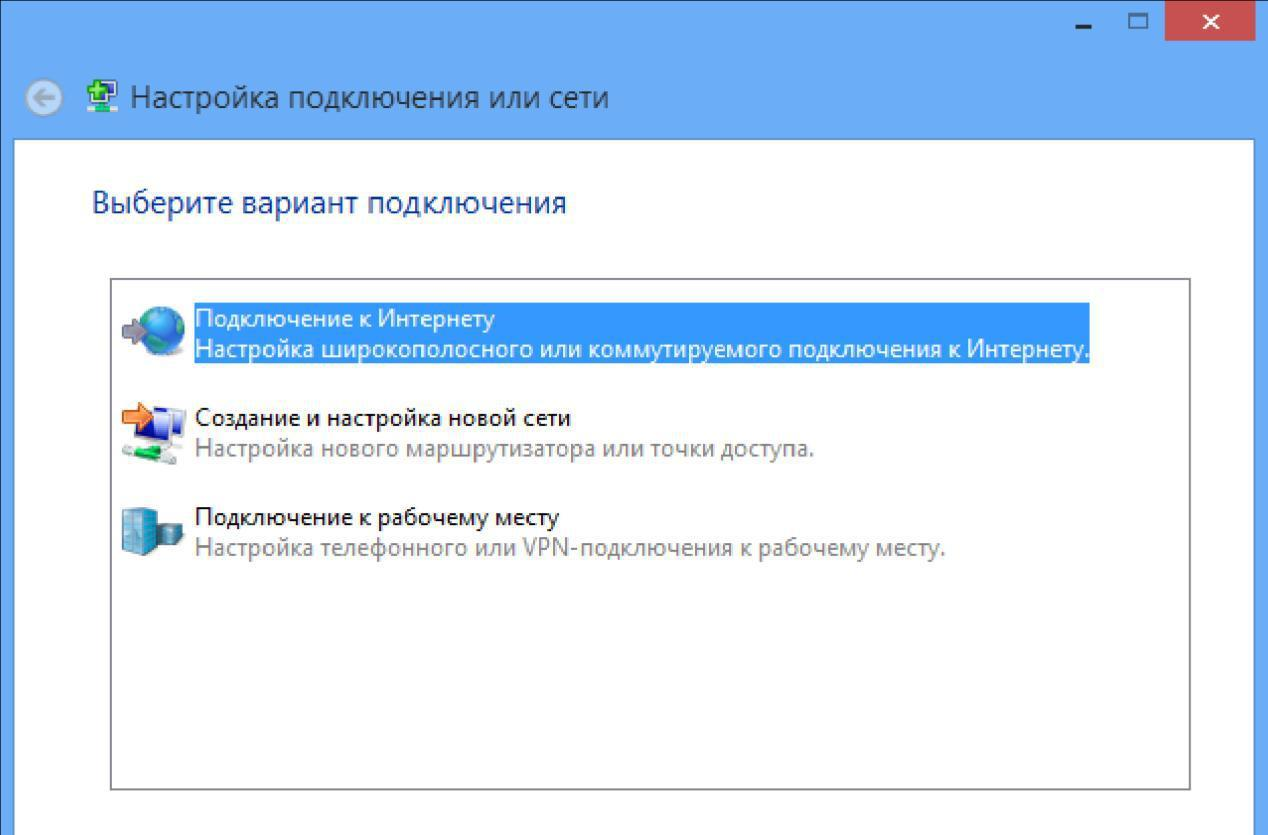 В этом случае для доступа в интернет достаточно подключиться к сети — имя Wi-Fi сети и пароль указаны на наклейке.
В этом случае для доступа в интернет достаточно подключиться к сети — имя Wi-Fi сети и пароль указаны на наклейке. Мы подготовили инструкции, которые помогут настроить именно ваш роутер.
Мы подготовили инструкции, которые помогут настроить именно ваш роутер.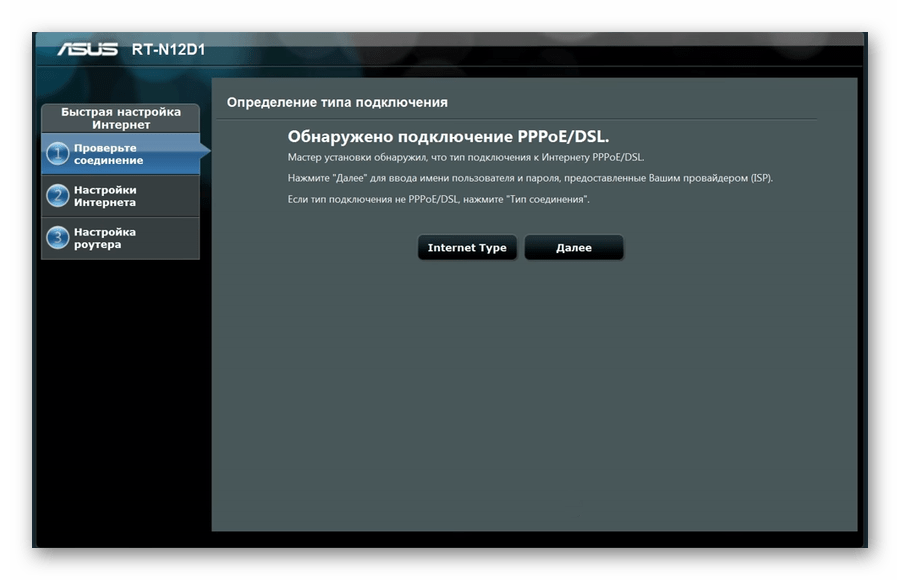 Если ваш провайдер работает по технологии PPPoE, то на компьютере у вас скорее всего было создано такое соединение. В настройках маршрутизатора нужно будет выбрать PPPoE, указать логин и пароль, которые вам выдает провайдер. Так же, возможно, нужно будет задать статический IP адрес.
Если ваш провайдер работает по технологии PPPoE, то на компьютере у вас скорее всего было создано такое соединение. В настройках маршрутизатора нужно будет выбрать PPPoE, указать логин и пароль, которые вам выдает провайдер. Так же, возможно, нужно будет задать статический IP адрес. также провайдер выдает логин и ключ, указанные в договоре. Данный тип часто требует указания статического ip-адреса, он будет приведен в договоре.
также провайдер выдает логин и ключ, указанные в договоре. Данный тип часто требует указания статического ip-адреса, он будет приведен в договоре.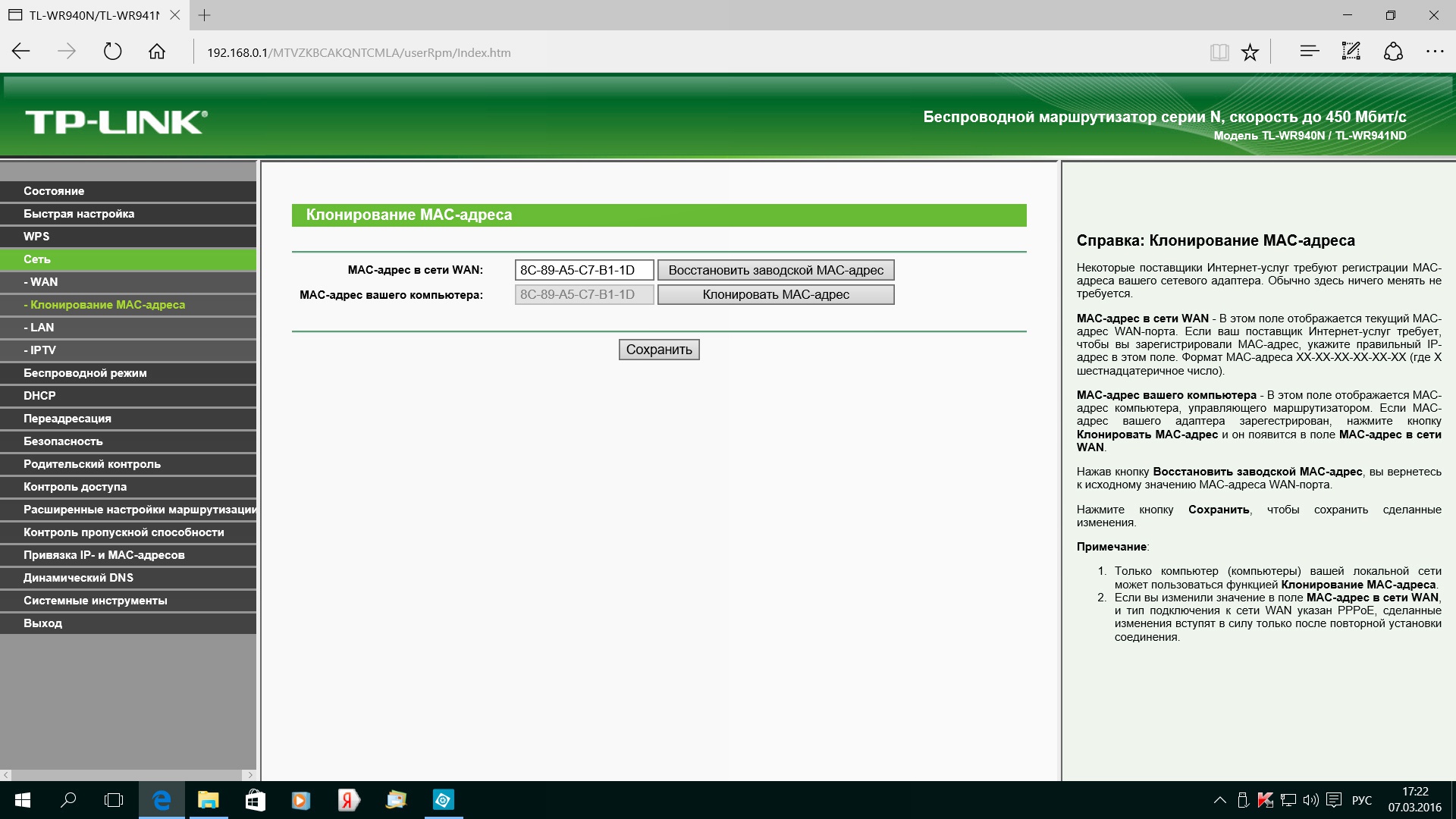 Нужно указать следующие обязательные характеристики конфигурации: IP, маску подсети, ДНС и шлюз.
Нужно указать следующие обязательные характеристики конфигурации: IP, маску подсети, ДНС и шлюз.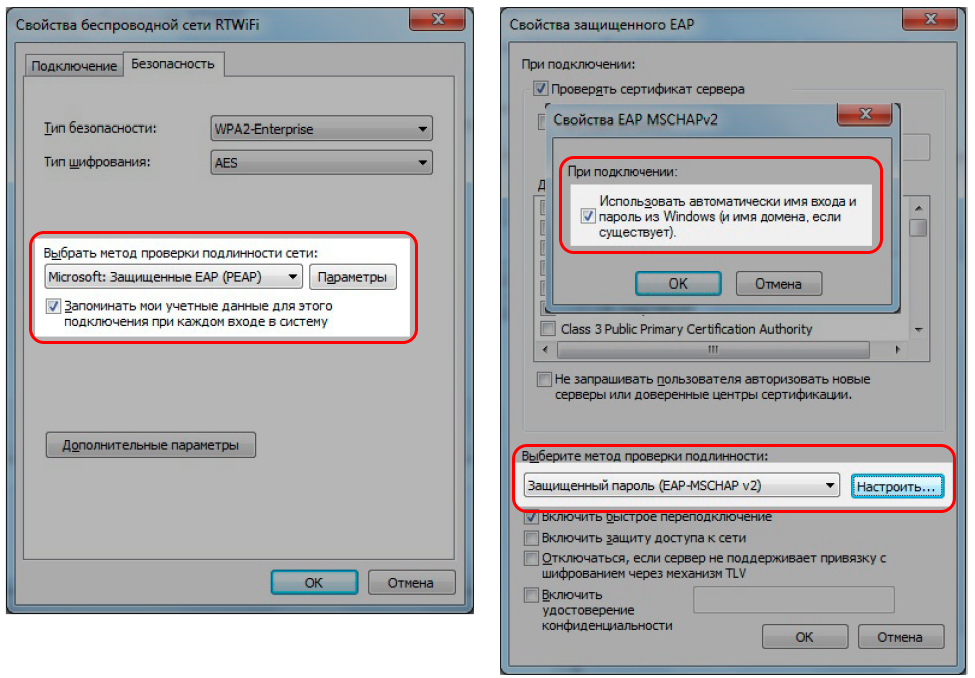 Это один из самых распространенных типов. С целью обеспечения доступа во всемирную паутину следует в мастере настроек кликнуть «Подключить к интернету». Далее клацнуть «Установить подключение вручную», указать одноименный тип подсоединения.
Это один из самых распространенных типов. С целью обеспечения доступа во всемирную паутину следует в мастере настроек кликнуть «Подключить к интернету». Далее клацнуть «Установить подключение вручную», указать одноименный тип подсоединения.